Índice. Pesquisa de Operação. Pesquisa MENU/ Definições. remissivo Índice. Manual da Cyber-shot DSC-T110/T110D Sony Corporation (1)
|
|
|
- Ruth Fernandes Aires
- 6 Há anos
- Visualizações:
Transcrição
1 Manual da Cyber-shot DSC-T110/T110D 2011 Sony Corporation (1) PT
2 Como utilizar este manual Clique num botão na parte superior direita para saltar para a página correspondente. Isto é conveniente quando pesquisar uma função que quer visualizar. Pesquisar informação por função. Pesquisar informação por operação. Pesquisar informação numa lista de itens MENU/. Pesquisar informação por palavra-chave. Marcas e notações usadas neste manual Neste manual, a sequência de operações é mostrada por setas (t). Deve tocar nos itens no ecrã na ordem indicada. As marcas são mostradas à medida que aparecem na predefinição da câmara. A predefinição é indicada por. Indica chamadas de atenção e limitações relevantes à operação correcta da câmara. zindica informação que é útil saber. 2 PT
3 Notas sobre a utilização da câmara Notas sobre os tipos de cartões de memória que pode utilizar (vendidos separadamente) Os seguintes cartões de memória são compatíveis com esta câmara: Memory Stick PRO Duo, Memory Stick PRO-HG Duo, Memory Stick Duo, cartão de memória SD, cartão de memória SDHC e cartão de memória SDXC. O MultiMediaCard não pode ser utilizado. Neste manual, o termo Memory Stick Duo é usado para referir-se a Memory Stick PRO Duo, Memory Stick PRO-HG Duo e Memory Stick Duo, e o termo cartão SD é usado para referir-se ao cartão de memória SD, ao cartão de memória SDHC e ao cartão de memória SDXC. Foi confirmado que operam correctamente com a câmara Memory Stick Duo com uma capacidade até 32 GB e o cartão SD até 64 GB. Quando gravar filmes, recomenda-se que use os seguintes cartões de memória: (Mark2) ( Memory Stick PRO Duo (Mark2)) ( Memory Stick PRO- HG Duo ) Cartão de memória SD, cartão de memória SDHC ou cartão de memória SDXC (Classe 4 ou superior) Para detalhes sobre Memory Stick Duo, consulte a página 153. Quando usar um Memory Stick Duo em ranhura Memory Stick de tamanho normal Pode usar o Memory Stick Duo inserindo-o no adaptador Memory Stick Duo (vendido separadamente). Funções incorporadas nesta câmara Este manual descreve cada uma das funções de dispositivos compatíveis/incompatíveis com TransferJet. Para verificar se a sua câmara suporta a função TransferJet, verifique a seguinte marca na parte inferior da câmara. Dispositivo compatível com TransferJet: (TransferJet) Notas sobre o pack de baterias Carregue o pack de baterias (fornecido) antes de utilizar a câmara pela primeira vez. Pode carregar o pack de baterias mesmo que não esteja completamente descarregado. Para além disso, mesmo se o pack de baterias não estiver completamente carregado, pode usar a carga parcial do pack de baterias tal como está. Se não tencionar utilizar o pack de baterias durante um longo período de tempo, use toda a carga existente e retire-o da câmara e em seguida guarde-o num local frio e seco. Isto é para manter as funções do pack de baterias. Para detalhes sobre o pack de baterias utilizável, consulte a página 155. Lente Carl Zeiss A câmara está equipada com uma lente Carl Zeiss que é capaz de reproduzir imagens nítidas com excelente contraste. A lente para a câmara foi produzida segundo um sistema de garantia de qualidade certificado por Carl Zeiss de acordo com as normas de Carl Zeiss na Alemanha. Adaptador Memory Stick Duo Continua r 3 PT
4 Notas sobre o ecrã LCD e lente O ecrã LCD é fabricado usando tecnologia com uma precisão extremamente alta, pelo que mais de 99,99% dos pixéis estão operacionais para utilização efectiva. Contudo, pode haver alguns pequenos pontos pretos e/ou pontos brilhantes (de cor branca, vermelha, azul ou verde) que podem aparecer no ecrã LCD. Estes pontos são o resultado normal do processo de fabrico e não afectam a gravação. Pontos pretos, brancos, vermelhos, azuis ou verdes Se forem salpicados para o ecrã LCD gotas de água ou outros líquidos e o molharem, limpe imediatamente o ecrã com um pano macio. Deixar líquidos na superfície do ecrã LCD pode prejudicar a qualidade e provocar uma avaria. A exposição do ecrã LCD ou da lente à luz solar directa por longos períodos de tempo pode provocar avarias. Tenha cuidado quando colocar a sua câmara próximo de uma janela ou no exterior. Não faça pressão no ecrã LCD. O ecrã pode ficar descolorido e isso pode causar mau funcionamento. As imagens podem espalhar-se no ecrã LCD em locais frios. Não se trata de mau funcionamento. Tenha cuidado para não dar pancadas nem fazer pressão sobre a lente. Sobre a condensação de humidade Se a câmara for deslocada directamente de um local frio para um local quente, pode ocorrer condensação de humidade no interior ou exterior da câmara. Esta condensação de humidade pode causar mau funcionamento da câmara. Se ocorrer condensação de humidade, desligue a câmara e espere cerca de uma hora para a humidade se evaporar. Note que se tentar fotografar com condensação de humidade dentro das lentes, não será capaz de gravar imagens nítidas. As imagens utilizadas neste Manual As imagens utilizadas como exemplos neste Manual são imagens reproduzidas e não imagens reais fotografadas com esta câmara. 4 PT
5 Notas sobre a utilização da câmara Como utilizar este manual 2 Notas sobre a utilização da câmara Nomes das partes 16 Lista de ícones visualizada no ecrã 17 Utilização do painel táctil 19 Personalizar os itens do MENU 21 Utilização da memória interna 22 Manual da Câmara 23 Fotografia Modo GRAV 25 Auto inteligente 26 Varrer panorama 27 Modo de Filme 29 Programa Automático 30 Selecção de cena 31 Varrer Panorama Subaquático (apenas no modelo DSC-T110) 34 Zoom 35 Visualização Ver imagens fixas 36 Zoom reprodução 37 Zoom amp 38 Visualização Rodada Temporariamente 39 Ver filmes 40 5 PT
6 MENU (Fotografia) Itens do MENU (Fotografia) 11 MENU (Visualização) Televisor Computador Itens do MENU (Visualização) 13 Itens de definição 14 Ver imagens numa TV de Definição Standard (SD) 128 Ver imagens numa TV de Alta Definição (HD) 129 Utilização com o seu computador 131 Utilizar o software 132 Ligar a câmara a um computador 134 Transferir imagens para um serviço de mídia 136 Impressão Imprimir imagens fixas 138 Resolução de problemas Resolução de problemas 139 Indicadores de aviso e mensagens PT
7 Outros Utilização da câmara no estrangeiro 152 Cartão de memória 153 Pack de baterias 155 Carregador de baterias 156 Norma TransferJet 157 Número de imagens fixas e tempo de gravação de filmes 158 Precauções PT
8 Deixar as definições na câmara Auto inteligente 26 Selecção de cena 31 Reconhecimento de cena 64 Filmar filmes Modo de Filme 29 Fotografar retratos Pele Suave 31 Foto suave 31 Retr.crepúsculo 31 Obturador de sorriso 43 Reconhecimento de cena 64 Detecção de Cara 67 Redução Olhos Fechados 70 Redução Olho Verm 100 Fotografar imagens panorâmicas Varrer panorama 27 Fotografar próximo de objectos Macro 55 Foco próximo 55 Fotografar objectos em movimento Modo de Filme 29 Obtu. alta vel. 32 Burst 54 Fotografar sem desfocagem Alta Sensibilid 31 Obtu. alta vel. 32 Temporizador automático com atraso de 2 segundos 47 ISO 57 8 PT
9 Fotografar com luz de fundo Fotografar em locais escuros Mudar a posição de foco Flash Forçado 45 Reconhecimento de cena 64 DRO 69 Alta Sensibilid 31 Sinc. lenta 45 ISO 57 Foco 61 Detecção de Cara 67 Mudar o tamanho da imagem Tam imagem/tamanho Imag. Panorama 51 Apagar imagens Apagar 79 Formatar 120 Visualizar imagens ampliadas Visualizar imagens em todo o ecrã Zoom reprodução 37 Corte (Redimensionar) 84 Zoom amp 38 Visualização Rodada Temporariamente 39 Tam imagem/tamanho Imag. Panorama 51 Editar imagens Pintar 83 Retoque 84 Reproduzir uma série de imagens em sequência Ap. slide 76 Imprimir imagens com a data PMB (Picture Motion Browser) 132 Mudar as definições da data e hora Definição de Área 126 Defin. Data e Hora PT
10 de inicialização Visualizar o Manual da Câmara Inicializar 107 Manual da Câmara 72 Imprimir imagens Imprimir imagens fixas 138 Ver em Televisores Ver imagens numa TV de Definição Standard (SD) 128 Ver imagens numa TV de Alta Definição (HD) PT
11 Itens do MENU (Fotografia) Pode seleccionar facilmente as várias funções de fotografia a partir do botão. 1 Desça a tampa da lente para comutar para o modo de fotografia. 2 Toque em para visualizar o ecrã MENU. Os quatro itens do menu visualizados abaixo do não aparecem no ecrã do MENU. 3 Toque no item do menu t modo desejado. Na tabela abaixo, indica definições que podem ser alteradas, enquanto indica definições que não podem ser alteradas. Uma definição pode ser fixada ou restrita dependendo do modo de fotografia. Para mais detalhes, consulte a página para cada item. Os ícones abaixo do e indicam os modos disponíveis. Modo GRAV Itens do menu Modo Fácil Cena de filmagem filme (apenas no modelo DSC- T110) Obturador de sorriso Flash Temp. Auto Direcção de Fotografia Tam imagem/tamanho Imag. Panorama Burst Macro EV ISO Equil. br. Equil. br. Subaquático (apenas no modelo DSC-T110) Foco Modo do Medidor Reconhecimento de cena Efeito Pele Suave Detecção de Cara Continua r 11 PT
12 Itens do menu DRO Redução Olhos Fechados de visualização Manual da Câmara Modo GRAV Notas [Varrer Panorama Subaquático] visualiza-se apenas quando [Caixa] estiver regulado para [Ligado] (apenas no modelo DSC-T110). Apenas os itens que estão disponíveis para cada modo são visualizados no ecrã. Os quatro itens do menu visualizados abaixo de diferem de acordo com cada modo. O modo (Subaquático) na Selecção de cena está disponível apenas para o modelo DSC-T PT
13 Itens do MENU (Visualização) Pode seleccionar facilmente as várias funções de visualização a partir do botão. 1 Carregue no botão (Reprodução) para comutar para o modo de reprodução. 2 Toque em para visualizar o ecrã MENU. Os quatro itens do menu visualizados abaixo do não aparecem no ecrã do MENU. 3 Toque no item do menu t modo desejado. Na tabela abaixo, indica definições que podem ser alteradas, enquanto indica definições que não podem ser alteradas. Itens do menu Modo de Visualização Vista de Data Cartão de memória Vista da pasta (Fixa) Vista da pasta (Filme) Memória Interna Vista da Pasta (Modo Fácil) (Calendário) ( de imagens) (Ap. slide) (Apagar) (Enviar por TransferJet) (Pintar) (Retoque) (Modo de Visualização) (Proteger) DPOF (Rodar) ( de volume) ( de visualização) (Dados de exposição) (N.º de imagens no índice) (Seleccione pasta) Manual da Câmara Notas Apenas os itens que estão disponíveis para cada modo são visualizados no ecrã. Os quatro itens do menu visualizados abaixo de diferem de acordo com cada modo. 13 PT
14 Itens de definição Pode mudar as definições no ecrã (). 1 Toque em para visualizar o ecrã MENU. 2 Toque em () t categoria desejada t item desejado t definição desejada. Categorias Filmag Definiç Principais Itens Iluminador AF Linha Grelha Resolução do Visor Zoom digital Auto Orient Guia Reconh. Cena Redução Olho Verm Alerta Olho Fechad Bip Brilho do LCD Language Setting Cor do visor Modo Demo Inicializar COMPONENT Saída video Caixa (apenas no modelo DSC-T110) Ligação USB LUN Trans Músic Esvaziar Música Economia Energia TransferJet Eye-Fi* Calibragem Continua r 14 PT
15 Categorias Fer. cartão memória Fer. memória interna Relógio Itens Formatar Crie pasta GRAV. Mude pasta GRAV. Apagar Pasta GRAV Copiar Núm. Arquivo Formatar Núm. Arquivo Definição de Área Defin. Data e Hora * [Eye-Fi] aparece apenas quando um cartão Eye-Fi (comercialmente disponível) estiver inserido na câmara. Notas [ Filmag] aparece apenas quando as definições tiverem sido introduzidas a partir do modo de fotografia. [Fer. cartão memória] aparece apenas quando estiver inserido na câmara um cartão de memória, ao passo que aparece [Fer. memória interna] apenas quando não estiver inserido um cartão de memória. 15 PT
16 Nomes das partes A Alavanca de zoom (W/T) (35, 37) B Botão do obturador C Microfone D Botão ON/OFF (Alimentação)/Luz da alimentação E Flash F Luz do temporizador automático/luz do Obturador de Sorriso/Iluminador AF G Lente H Tampa da lente I Ecrã LCD/Painel táctil J Altifalante K Botão (Reprodução) (36) L Gancho para a correia de pulso* M Ranhura de inserção da bateria N Receptáculo para o tripé O Tampa da bateria/cartão de memória P Conector múltiplo (Type3a) Q Alavanca de ejecção da bateria R Ranhura do cartão de memória S Luz de acesso T Marca (TransferJet ) (81, 116) * Utilizar a correia de pulso Prenda a correia e coloque a sua mão pelo laço para evitar que a câmara caia. Gancho Painel de cobertura * Utilizar a caneta de pintura A caneta de pintura é usada quando operar o painel táctil. Prende-se à correia de pulso. Não transporte a câmara segurando na caneta de pintura. A câmara pode cair. 16 PT
17 Lista de ícones visualizada no ecrã Os ícones são visualizados no ecrã para indicar o estado da câmara. As posições do ícone mostrado podem diferir de acordo com o modo de fotografia. Quando fotografa imagens fixas Quando filma filmes 1 Visor Indicação Ícone de Reconhecimento de Cena Equilíbrio de brancos (Equil. br. Subaquático) são apresentados apenas no modelo DSC-T110. DRO Destino Reconhecimento de Cena Aviso de vibração Cena de filmagem de filme (apenas no modelo DSC-T110) Zoom de reprodução Meio de Gravação/Reprodução (cartão de memória, memória interna) Visualização do Modo Eye-Fi 8/8 Número de imagem/número de imagens gravadas na variação de data, pasta seleccionada Tamanho da imagem/tamanho da imagem panorama Quando reproduzir TransferJet Aviso de arquivo da base de dados cheio/erro do arquivo da base de dados Pasta de gravação Pasta de reprodução Mudar de pasta Protecção Marca de ordem de impressão (DPOF) Redução Olhos Fechados Continua r 17 PT
18 2 Visor 3 Visor Indicação Bateria restante Aviso de bateria fraca Iluminador AF Pasta de gravação Meio de Gravação/Reprodução (cartão de memória, memória interna) Visualização do Modo Eye-Fi Escala de zoom Modo do medidor Flash Equilíbrio de brancos (Equil. br. Subaquático) são apresentados apenas no modelo DSC-T110. Indicação Burst C:32:00 Visor de auto-diagnóstico Aviso de aumento da temperatura Temporizador automático 96 Número de imagens que pode gravar 100 min Tempo de gravação Detecção de Cara Efeito Pele Suave Aviso de arquivo da base de dados cheio/erro do arquivo da base de dados Tamanho da imagem/tamanho da imagem panorama Visor +2.0EV Valor de Exposição 125 Velocidade do obturador F3.5 Valor da abertura 4 Visor Indicação Foco Redução dos olhos vermelhos z Bloqueio AE/AF Obturador lento NR 125 Velocidade do obturador F3.5 Valor da abertura ISO400 Número ISO +2.0EV Valor de Exposição Foco próximo Modo de flash Flash a carregar Modo do medidor GRAV Gravação de um filme/espera Espera 0:12 Tempo de gravação (m:s) N Reprodução Barra de reprodução 0:00:12 Contador Número pasta-arquivo :30 AM Indicação Data/hora da gravação da imagem de reprodução Quadro do telémetro de AF ISO400 Reticulado do medidor de ponto Número ISO 18 PT
19 Utilização do painel táctil A câmara permite-lhe executar operações e efectuar definições tocando nos botões ou arrastando o ecrã LCD com o seu dedo. Botão Acção / / / Mostra os itens ocultos para que os itens que queira definir sejam mostrados no ecrã. Volta ao ecrã anterior. Mostra a descrição de funções para cada definição nos ecrãs de selecção em MENU (fotografia), Modo GRAV ou modo de Selecção de Cena. Toque t nos itens cuja descrição quer visualizar. Notas Para operar o painel táctil, carregue levemente com o dedo ou com a caneta de pintura fornecida. Ao carregar com força ou usar um objecto pontiagudo sem ser a caneta de pintura fornecida pode danificar o painel táctil. Se tocar na parte superior direita do ecrã durante a fotografia, os botões e ícones desaparecem momentaneamente. Os botões e ícones voltam a aparecer quando tira o seu dedo do ecrã. Tocar no ecrã para definir o foco Ao tocar no motivo no painel táctil mostra uma moldura e depois ao carregar até meio no botão do obturador foca a moldura. Se houver uma cara na moldura, para além da focagem, a luminosidade e tonalidade são também optimizadas automaticamente. Botão/Método de operação Toque no motivo Acção Ajusta o foco. Cancela a função. Notas Não pode usar esta função quando usar o Zoom Digital, fotografar no modo foco próximo ou no Modo Fácil. Não pode usar esta função quando o modo (Paisagem), (Crepúsculo), (Fogo artifício) ou (Subaquático) (apenas no modelo DSC-T110) estiver seleccionado na Selecção de Cena. 19 PT
20 Operar a câmara arrastando o ecrã LCD Acção Mostra/oculta o ecrã MENU Mostra/oculta os botões de operação Método de operação Toque no lado esquerdo do ecrã LCD e arraste para a direita para visualizar o ecrã do MENU; arraste da direita para a esquerda para ocultar o ecrã MENU. Toque no lado esquerdo do ecrã LCD e arraste para a esquerda para ocultar os botões de operação; arraste da esquerda para a direita para visualizar os botões de operação. Mostra a imagem seguinte/anterior Arraste o ecrã LCD para a direita ou esquerda durante a reprodução. Para mudar a imagem continuamente, arraste para a direita ou esquerda e continue a carregar nesse lado. Mostra o ecrã de índice de imagem Arraste o ecrã LCD para cima. Mostra a página seguinte/anterior no modo de índice Arraste o ecrã LCD para baixo ou para cima. 20 PT
21 Personalizar os itens do MENU Durante a fotografia/reprodução, os quatro itens do MENU aparecem abaixo de no ecrã LCD. Pode personalizar estes quatro botões para os itens desejados do MENU e esquema, permitindo-lhe localizar de modo conveniente botões usados frequentemente. Estes botões podem ser personalizados e as definições guardadas para cada modo de gravação durante a fotografia e para a memória interna e o cartão de memória durante a reprodução. 1 Toque em para visualizar o ecrã MENU. 2 (Personalizar) t [OK] 3 Seleccione um ícone do MENU e arraste-o para a posição desejada no lado esquerdo do ecrã LCD. O ícone do MENU na área de personalização é substituído. 4 Para cancelar, toque em. Nota Não pode personalizar o ícone do MENU no Modo Fácil. Área de personalização ztirar vantagem da personalização Não só pode trocar ícones do MENU, mas pode também trocar ícones do MENU dentro da área de personalização e reduzir o número de ícones do MENU. Trocar ícones do MENU dentro da área de personalização Enquanto toca num ícone do MENU dentro da área de personalização, desloque-o para o local desejado. Reduzir o número de ícones na área de personalização Enquanto toca num ícone do MENU dentro da área de personalização, desloque-o para a área à direita. 21 PT
22 Utilização da memória interna A câmara tem aproximadamente 23 MB de memória interna. Esta memória não pode ser removida. Mesmo quando não houver cartão de memória inserido na câmara, pode gravar imagens utilizando esta memória interna. B B Memória interna Quando for inserido um cartão de memória [Gravação]: As imagens são gravadas no cartão de memória. [Reprodução]: Reproduzem-se as imagens no cartão de memória. [Menu,, etc.]: Podem-se executar várias funções em imagens no cartão de memória. Quando não houver cartão de memória inserido [Gravação]: As imagens são gravadas através da memória interna. Não pode gravar filmes na memória interna quando o tamanho de imagem de filme for [ (Qualidad.)] ou [ (Normal)]. [Reprodução]: As imagens guardadas na memória interna são reproduzidas. [Menu,, etc.]: Podem executar-se várias funções nas imagens na memória interna. Sobre dados de imagens guardados na memória interna Recomendamos que copie os dados (cópia de segurança) usando um dos seguintes métodos. Para copiar dados (cópia de segurança) num disco rígido do seu computador Execute o procedimento na página 134 sem um cartão de memória inserido na câmara. Para copiar dados (cópia de segurança) num cartão de memória Prepare um cartão de memória com capacidade livre suficiente, depois execute o procedimento explicado em [Copiar] (página 124). Notas Não pode importar dados de imagem num cartão de memória para a memória interna. Ao efectuar uma ligação USB entre a câmara e um computador com um cabo, pode importar os dados guardados na memória interna para um computador. No entanto, não pode exportar dados num computador para a memória interna. 22 PT
23 Manual da Câmara Esta câmara contém um guia de funções interno. Este permite-lhe pesquisar as funções da câmara de acordo com as suas necessidades. Pode utilizar a função seleccionada após ler o guia. É apresentado um guia de utilização, para que possa operar a câmara seguindo as instruções no ecrã. 1 Toque em (Manual da Câmara). Quando os botões não forem visualizados no lado esquerdo do ecrã LCD, toque em. 2 Seleccione um método de pesquisa. Isto é explicado no Guia de filmagem/reprodução. 3 Seleccione o modo pretendido. As funções disponíveis no modo seleccionado são apresentadas. 4 Seleccione a função pretendida. O guia de utilização para a função seleccionada é apresentado. 5 Utilize / para alternar o visor entre resumo, funcionamento e detalhes. O guia de utilização e os detalhes podem não ser apresentados, dependendo da função seleccionada. Quando selecciona [Utilizar esta função], a câmara muda para o modo seleccionado automaticamente. OK 6 Para fechar o Manual da Câmara, toque em. Método de pesquisa Guia de filmagem/reprodução Guia de ícones Resolução de problemas Guia objectivo Palavra-chave História Descrição Pesquise por várias funções de utilização no modo de filmagem/ visualização. Pesquise a função e o significado dos ícones apresentados. Pesquise problemas comuns e as respectivas soluções. Pesquise por funções de acordo com as suas necessidades. Pesquise por funções por palavras-chave. Visualize os últimos 10 itens apresentados no Manual da Câmara. Continua r 23 PT
24 Notas (Manual da Câmara) não está disponível nas situações seguintes: No Modo Fácil Quando [Caixa] está definida para [Ligado] (apenas no modelo DSC-T110) [Utilizar esta função] pode não estar disponível, dependendo das funções seleccionadas. 24 PT
25 Modo GRAV Pode seleccionar o modo de fotografia com base na condição e objectivo. 1 Desça a tampa da lente para comutar para o modo de fotografia. 2 (Modo GRAV) t modo desejado (Auto inteligente) (Varrer panorama) (Modo de Filme) (Programa Automático) (Selecção de cena) Permite-lhe fotografar imagens fixas com a definição regulada automaticamente. Permite-lhe fotografar uma imagem panorâmica após composição de imagens. Permite-lhe gravar filmes. Permite-lhe fotografar com a exposição ajustada automaticamente (tanto a velocidade do obturador e valor de abertura). Também pode seleccionar várias definições utilizando o menu. Permite-lhe fotografar com definições programadas de acordo com a cena. (Varrer Panorama Subaquático) (apenas no modelo DSC-T110) Permite-lhe fotografar imagens panorâmicas subaquáticas. [Varrer Panorama Subaquático] está disponível quando [Caixa] estiver regulado para [Ligado]. 25 PT
26 Auto inteligente Permite-lhe fotografar imagens fixas com a definição regulada automaticamente. 1 Desça a tampa da lente para comutar para o modo de fotografia. 2 (Modo GRAV) t (Auto inteligente) 3 Carregue no botão do obturador para captar uma imagem. Nota [Flash] está regulado para [Auto] ou [Desligado]. zsobre Reconhecimento de Cena Reconhecimento de Cena opera no modo Auto inteligente. Esta função deixa a câmara reconhecer automaticamente as condições de fotografia e depois tira a fotografia. Ícone e guia de Reconhecimento de Cena A câmara reconhece (Crepúsculo), (Retr.crepúsculo), (Crepúsculo com um tripé), (Contraluz), (Retrato a Contraluz), (Paisagem), (Macro), (Foco próximo) ou (Retrato) e mostra o ícone correspondente e guia no ecrã quando a cena for reconhecida. Para mais detalhes, consulte a página 64. zse fotografar uma imagem fixa de um motivo que seja difícil de focar A distância de fotografia mínima é de aproximadamente 8 cm (1 cm em Auto inteligente ou Modo Fácil) (W), 50 cm (T) (da lente). Fotografe no modo Foco próximo quando fotografa um motivo mais próximo do que a distância de fotografia. Quando a câmara não puder focar o motivo automaticamente, o indicador de bloqueio AE/AF muda para piscar lentamente e o bip não soa. Recomponha a foto ou mude a definição de foco (página 61). A focagem pode ser difícil nas seguintes situações: Está escuro e o motivo distante. O contraste entre o motivo e o fundo é fraco. O motivo é visto através de vidro. O motivo move-se rapidamente. Há luz reflectiva ou superfícies brilhantes. O motivo é iluminado por detrás ou há luz a piscar. 26 PT
27 Varrer panorama Permite-lhe criar uma imagem panorâmica de imagens compósitas. 1 Desça a tampa da lente para comutar para o modo de fotografia. 2 (Modo GRAV) t (Varrer panorama) 3 Alinhe a câmara com o limite do motivo a fotografar e carregue no botão do obturador. 4 Faça panning da câmara até ao fim do guia, seguindo a indicação no ecrã LCD. Esta parte não será fotografada Barra de orientação Notas Se não conseguir fazer panning da câmara em todo o motivo dentro de um determinado tempo, aparece uma área cinzenta na imagem compósita. Se isso acontecer, mova a câmara mais rápido para gravar uma imagem totalmente panorâmica. Dado várias imagens estarem unidas, a parte unida não será gravada uniformemente. Sob condições de pouca iluminação, as imagens panorâmicas podem ficar desfocadas ou pode não ser capaz de fotografar. Sob luzes que cintilam, como as luzes fluorescentes, o brilho ou cor da imagem combinada nem sempre será igual. Quando todo o ângulo da fotografia panorâmica e o ângulo bloqueado AE/AF forem extremamente diferentes no brilho, cor e foco, a fotografia não será bem sucedida. Se isso acontecer, mude o ângulo bloqueado AE/AF e volte a fotografar. Varrer Panorama não é adequado nas seguintes situações: Motivos estão em movimento Motivos estão muito próximos da câmara Imagem com pouco contraste, como o céu, praia com areia ou relvado Imagem que muda constantemente, tal como ondas ou quedas de água Não pode criar imagens panorâmicas nas seguintes situações: Quando faz panning da câmara muito rápida ou muito lentamente. Quando a vibração da câmara for muito forte. Continua r 27 PT
28 zmudar a direcção da fotografia ou tamanho da imagem de uma imagem panorâmica Direcção de Fotografia: (Direcção de Fotografia) t [Direita], [Esquerda], [Para cima] ou [Para baixo] Tamanho Imag. (Tam imagem) t [Normal] ou [Grande] Panorama: zsugestões para fotografar uma imagem panorâmica Faça panning da câmara num arco com uma velocidade constante e na direcção indicada no ecrã LCD. Os motivos parados são mais adequados para fotos panorâmicas do que os motivos em movimento. Direcção vertical Direcção horizontal Raio o mais curto possível Primeiro, carregue até meio no botão do obturador para que possa bloquear o foco, a exposição e o equilíbrio de brancos. Depois, carregue no botão do obturador completamente para baixo e faça panning ou incline a câmara. Se uma secção com formas ou cenários muito variados estiver concentrada ao longo do bordo do ecrã, a composição da imagem pode falhar. Nesse caso, ajuste a composição de fotograma para que a secção fique no centro da imagem, depois volte a fotografar. zpercorrer as imagens panorâmicas para visualizar Percorra as imagens panorâmicas tocando em enquanto as imagens panorâmicas estiverem a ser visualizadas. Toque no ecrã LCD durante a reprodução para visualizar os botões de operação. Mostra a área visualizada de toda a imagem panorâmica Botão de operação/ Método de operação Toque em ou no ecrã LCD Toque em / / / ou arraste para cima/para baixo/direita/ esquerda Acção Percorrer reprodução/pausa imagens percorridas Percorre as imagens As imagens panorâmicas podem também ser reproduzidas com o software fornecido PMB (página 132). Imagens panorâmicas gravadas usando outra câmara podem não percorrer correctamente quando reproduzidas. 28 PT
29 Modo de Filme Permite-lhe gravar filmes. 1 Desça a tampa da lente para comutar para o modo de fotografia. 2 (Modo GRAV) t (Modo de Filme) 3 Carregue no botão do obturador. 4 Para parar a gravação, carregue novamente no botão do obturador. 29 PT
30 Programa Automático Permite-lhe fotografar com a exposição ajustada automaticamente (tanto a velocidade do obturador e valor de abertura). Também pode seleccionar várias definições utilizando o menu. 1 Desça a tampa da lente para comutar para o modo de fotografia. 2 (Modo GRAV) t (Programa Automático) 3 Carregue no botão do obturador. 30 PT
31 Selecção de cena Permite-lhe fotografar com definições programadas de acordo com a cena. 1 Desça a tampa da lente para comutar para o modo de fotografia. 2 (Modo GRAV) t (Selecção de cena) t modo desejado (Pele Suave) Permite-lhe fotografar caras para suavidade. (Foto suave) (Paisagem) Permite-lhe fotografar imagens com uma atmosfera mais suave para retratos e flores, etc. Permite fotografar facilmente cenas distantes focando à distância. Fotografa o céu limpo, árvores e flores em cores vivas. (Retr.crepúsculo) (Crepúsculo) Permite-lhe fotografar imagens nítidas de pessoas com a vista nocturna no fundo sem comprometer a atmosfera. Permite-lhe fotografar cenas nocturnas a uma distância grande sem perder a atmosfera escura do ambiente. (Alta Sensibilid) Permite-lhe fotografar imagens sem um flash sob condições de baixa luminosidade, reduzindo a desfocagem. (Gourmet) Selecciona o modo Macro, permitindo-lhe fotografar disposições de comida em cores deliciosas e brilhantes. (Animal de estimação) Permite-lhe fotografar imagens do seu animal de estimação com as melhores definições. (Praia) Permite-lhe fotografar imagens com definições adequadas para cenas de praia ou lagos. Continua r 31 PT
32 (Neve) (Fogo artifício) Permite-lhe gravar imagens claras evitando cores profundas em cenas de neve ou outros lugares onde todo o ecrã aparece branco. Permite-lhe gravar fogo de artifício em todo o seu esplendor. (Subaquático) (apenas no modelo DSC-T110) (Obtu. alta vel.) Permite-lhe fotografar debaixo de água em cores naturais na caixa (tal como pacote marinho). Permite-lhe captar motivos que se movem rapidamente em exteriores ou noutros lugares com muita luz. Como a velocidade do obturador fica mais rápida, as imagens captadas em locais escuros ficam mais escuras. Nota Quando fotografa imagens usando o modo (Retr.crepúsculo), (Crepúsculo) ou (Fogo artifício), a velocidade do obturador é menor e as imagens tendem a desfocar. Para evitar a desfocagem, recomenda-se o uso de um tripé. 32 PT
33 Funções que pode usar em Selecção de cena Para fotografar uma imagem correctamente de acordo com a condição da cena, é determinada pela câmara uma combinação de funções. indica definições que podem ser mudadas, enquanto indica definições que não podem ser mudadas. Em Flash e Temp. Auto, os ícones indicam os modos que estão disponíveis. Algumas funções não estão disponíveis dependendo do modo de selecção de cena. Flash Temp. Auto Obturador de sorriso Burst Foco próximo EV ISO Equil. br. * 1 * 2 Foco Modo do Medidor Efeito Pele Suave Detecção de Cara Redução Olhos Fechados * 3 * 4 * 4 * 5 * 1 [Flash] para [Equil. br.] não pode ser seleccionado. * 2 Pode usar [Equil. br. Subaquático] em vez de [Equil. br.]. * 3 [Deslig] para [Efeito Pele Suave] não está disponível. * 4 [Quando tocada] para [Detecção de Cara] não pode ser seleccionado. * 5 (Subaquático) está disponível apenas para o modelo DSC-T PT
34 Varrer Panorama Subaquático (apenas no modelo DSC-T110) Quando a câmara é instalada numa caixa (tal como num Pacote Marinho), a câmara tira múltiplas fotos durante um varrimento e permite-lhe criar uma imagem panorâmica de imagens compósitas. 1 Desça a tampa da lente para comutar para o modo de fotografia. 2 t () t (Definiç Principais) t [Caixa] t [Ligado] 3 Coloque a câmara na caixa. 4 (Modo GRAV) t (Varrer Panorama Subaquático) 5 Alinhe a câmara com o limite do motivo a fotografar e carregue no botão do obturador. 6 Faça panning da câmara até ao fim do guia, seguindo a indicação no ecrã LCD. Barra de orientação Esta parte não será fotografada Notas Se não conseguir fazer panning da câmara em todo o motivo dentro de um determinado tempo, aparece uma área cinzenta na imagem compósita. Se isso acontecer, mova a câmara mais rápido para gravar uma imagem totalmente panorâmica. Dado várias imagens estarem unidas, a parte unida não será gravada uniformemente. Sob condições de pouca iluminação, as imagens panorâmicas podem ficar desfocadas ou pode não ser capaz de fotografar. Sob luzes que cintilam, o brilho ou cor da imagem combinada nem sempre será igual. Quando todo o ângulo da fotografia panorâmica e o ângulo bloqueado AE/AF forem extremamente diferentes no brilho, cor e foco, a fotografia não será bem sucedida. Se isso acontecer, mude o ângulo bloqueado AE/AF e volte a fotografar. Varrer Panorama Subaquático não é adequado nas seguintes situações: Quando os objectos estão muito próximos da câmara Imagens com pouco contraste Imagens com mudança constante Não pode criar imagens panorâmicas nas seguintes situações: Faz panning da câmara muito rápida ou muito lentamente. Quando a vibração da câmara for muito forte. 34 PT
35 Zoom Pode ampliar a imagem quando fotografar. A função de zoom óptico da câmara pode ampliar imagens até 4. 1 Desça a tampa da lente para comutar para o modo de fotografia. 2 Mova a alavanca de zoom (W/T). Mova a alavanca de zoom (W/T) para o lado T para aumentar o zoom e mova para o lado W para diminuir o zoom. Quando a escala de zoom excede 4, consulte a página 97. Lado T Lado W Notas A câmara faz zoom lentamente enquanto filma um filme. O zoom está bloqueado para o lado W nos modos Varrer Panorama e Varrer Panorama Subaquático (apenas no modelo DSC-T110). 35 PT
36 Ver imagens fixas 1 Carregue no botão (Reprodução) para comutar para o modo de reprodução. 2 Seleccione uma imagem com /. zsugestões para operações de arrastamento Pode executar as seguintes acções arrastando o ecrã LCD durante a reprodução. Acção Mostra a imagem seguinte/ anterior Muda continuamente a imagem (imagem seguinte/ anterior) Mostra o ecrã de índice de imagem durante a reprodução Método de operação Arraste para a direita ou esquerda Arraste para a direita ou esquerda e continue a carregar Arraste para cima zvisualizar imagens tiradas com uma câmara diferente Esta câmara cria um Ficheiro Base Dados de Imagens no cartão de memória para gravar e reproduzir imagens. Se a câmara detectar imagens não registadas no Ficheiro Base de Dados de Imagens no cartão de memória, irá visualizar-se um ecrã de registo com a mensagem Arq encontrados não reconhecidos Importar arquivos. Para ver imagens não registadas, registe-as seleccionando [OK]. Use uma bateria com carga suficiente para registar imagens. Se for usada uma bateria com pouca carga para registar imagens, pode não ser possível registar todos os dados ou os dados podem ficar danificados se a carga da bateria se acabar. 36 PT
37 Zoom reprodução Reproduz as imagens ampliadas. 1 Carregue no botão (Reprodução) para comutar para o modo de reprodução. 2 Toque na área que pretende ampliar. A imagem é ampliada para duas vezes o tamanho anterior, com a área que tocou ao centro. Pode também ampliar a imagem movendo a alavanca de zoom (W/T) para o lado T. 3 Ajuste a escala de zoom e posição. A imagem é ainda mais ampliada cada vez que tocar no ecrã. Botão/Método de operação Arraste para cima/para baixo/ direita/esquerda Acção Muda a posição de zoom. / Muda a escala de zoom. Cancela o zoom de reprodução. Mostra a área visualizada de toda a imagem zpara guardar imagens ampliadas Pode guardar uma imagem ampliada usando a função de corte ( t [Retoque] t [Corte (Redimensionar)]). 37 PT
38 Zoom amp No modo de imagem única, as imagens fixas no modo 4:3 são reproduzidas em todo o ecrã LCD. Neste caso, as partes superior e inferior da imagem estarão ligeiramente cortadas. 1 Carregue no botão (Reprodução) para comutar para o modo de reprodução. 2 Toque em (Zoom amp). 3 Para cancelar Zoom amp, toque novamente em (Zoom amp). Nota A função Zoom Amp não está disponível para os seguintes arquivos de imagem: Filmes Imagens panorâmicas Imagens 16:9 38 PT
39 Visualização Rodada Temporariamente Isto é usado no modo de imagem única para rodar temporariamente uma imagem e alargá-la no ecrã. 1 Carregue no botão (Reprodução) para comutar para o modo de reprodução. 2 Seleccione uma imagem de orientação vertical t toque em (Visualização Rodada Temporariamente). 3 Para cancelar a visualização, toque novamente em (Visualização Rodada Temporariamente). Notas O Visualização Rodada Temporariamente não está disponível para as seguintes imagens: Filmes Imagens panorâmicas Imagens de orientação horizontal Ao tocar em / cancela a Visualização Rodada Temporariamente. 39 PT
40 Ver filmes 1 Carregue no botão (Reprodução) para comutar para o modo de reprodução. 2 Seleccione um filme com /. 3 Toque em no ecrã LCD. Quando toca no ecrã LCD durante a reprodução, os botões de operação são visualizados. Botão/Método de operação Acção. Salta para o início do filme m Rebobinagem rápida Toque em u ou no ecrã LCD Reprodução normal/pausa M Avanço rápido Controlo de volume Regule o volume com ou. Nota Pode não ser capaz de reproduzir algumas imagens tiradas usando outras câmaras. zpara visualizar apenas filmes no ecrã de índice Pode ver apenas miniaturas de filme no ecrã de índice tocando em t (Modo de Visualização) t (Vista da pasta (Filme)). Quando um arquivo de filme for reproduzido até ao fim, a câmara inicia automaticamente a reprodução do arquivo de filme seguinte. 40 PT
41 Modo Fácil Permite-lhe fotografar imagens fixas com um número mínimo de funções necessárias. O tamanho do texto aumenta e os indicadores ficam mais fáceis de ver. 1 Desça a tampa da lente para comutar para o modo de fotografia. 2 t (Modo Fácil) t [OK] Notas A carga da bateria pode diminuir mais rapidamente porque o brilho do ecrã aumenta automaticamente. O modo de reprodução muda também para [Modo Fácil]. zfunções disponíveis no Modo Fácil (Fotografia) zsobre Reconhecimento de Cena Obturador de sorriso: Toque em (Sorriso). Tam imagem: t [Tam imagem] t Seleccione [Grande] ou [Pequeno] Flash: t [Flash] t Seleccione [Auto] ou [Deslig] Temp. Auto: t [Temp. Auto] t Seleccione [Deslig] ou [Ligado] Sair do Modo Fácil: t [Sair do Modo Fácil] t [OK] Reconhecimento de Cena opera no Modo Fácil. Esta função deixa a câmara reconhecer automaticamente as condições de fotografia e depois tira a fotografia. Ícone de Reconhecimento de Cena A câmara reconhece (Crepúsculo), (Retr.crepúsculo), (Crepúsculo com um tripé), (Contraluz), (Retrato a Contraluz), (Paisagem), (Macro), (Foco próximo) ou (Retrato) e mostra um ícone no ecrã LCD quando a cena for reconhecida. Para mais detalhes, consulte a página PT
42 Cena de filmagem filme (apenas no modelo DSC-T110) Permite-lhe filmar com definições programadas de acordo com a cena quando a câmara estiver em Modo de Filme. 1 Desça a tampa da lente para comutar para o modo de fotografia. 2 (Modo GRAV) t (Modo de Filme) 3 (Cena de filmagem filme) t modo desejado Quando os botões não forem visualizados no lado esquerdo do ecrã LCD, toque em. (Auto) (Subaquático) Regula automaticamente a definição. Permite-lhe filmar debaixo de água em cores naturais usando a caixa (tal como pacote marinho). 42 PT
43 Obturador de sorriso Quando a câmara detecta um sorriso, o obturador é dispara automaticamente. 1 Desça a tampa da lente para comutar para o modo de fotografia. 2 Toque em (Obturador de sorriso). Quando os botões não forem visualizados no lado esquerdo do ecrã LCD, toque em. 3 Aguarde a detectar um sorriso. Quando o nível de sorriso excede o ponto V no indicador, a câmara grava imagens automaticamente. Se carregar no botão do obturador durante Obturador de Sorriso, a câmara fotografa a imagem, depois volta ao modo Obturador de Sorriso. 4 Para terminar o Obturador de Sorriso, toque novamente em (Obturador de sorriso). Indicador de Sensibilidade de Detecção de Sorriso Moldura Detecção de Cara Notas A fotografia usando o Obturador de Sorriso termina automaticamente quando o cartão de memória ou a memória interna ficar cheio. Os sorrisos podem não ser detectados correctamente dependendo das condições. Não pode usar a função zoom digital. A função [Obturador de sorriso] não está disponível nas seguintes situações: No modo Varrer Panorama No modo Varrer Panorama Subaquático (apenas no modelo DSC-T110) No Modo de Filme zdefinição da Sensibilidade de Detecção de Sorriso No modo Obturador de Sorriso, visualiza-se um botão que regula a Sensibilidade de Detecção de Sorriso. : Detecta um grande sorriso. : Detecta um sorriso normal. : Detecta mesmo um ligeiro sorriso. A Sensibilidade de Detecção de Sorriso está fixada para [Sorriso Normal] no Modo Fácil. Quando [ de visualização] estiver regulado para [Deslig], a Sensibilidade de Detecção de Sorriso não é visualizada. Continua r 43 PT
44 zsugestões para melhor captura de sorrisos 1 Não tape os olhos com as franjas. Não obscureça a cara com chapéu, máscaras, óculos de sol, etc. 2 Tente orientar a cara em frente da câmara e coloque-a o mais nivelada possível. Mantenha os olhos estreitados. 3 Mostre um sorriso sincero com uma boca aberta. É mais fácil detectar o sorriso quando os dentes estiverem à mostra. O obturador opera quando qualquer pessoa cuja cara esteja a ser detectada sorri. Pode seleccionar uma cara para ser dada prioridade na detecção de sorriso usando [Detecção de Cara]. Se seleccionar uma cara com prioridade, a Detecção de Sorriso é executada apenas para essa cara. Para executar detecção de sorriso para uma cara diferente, toque nessa cara (página 68). Se a câmara não puder detectar um sorriso, regule a Sensibilidade de Detecção de Sorriso para [Sorriso Ligeiro]. 44 PT
45 Flash 1 Desça a tampa da lente para comutar para o modo de fotografia. 2 (Flash) t modo desejado Quando os botões não forem visualizados no lado esquerdo do ecrã LCD, toque em. (Auto) (Ligado) (Sinc. lenta) (Desligado) Pisca quando fotografar com pouca luz ou condições de contraluz. Flash opera sempre. Flash opera sempre. A velocidade do obturador é lenta num local escuro para fotografar claramente o fundo que está fora da luz do flash. Flash não opera. Notas O flash dispara duas vezes. O primeiro flash ajusta a quantidade de luz. Enquanto carrega o flash, visualiza-se. Não pode usar o flash durante fotografia Burst. [Ligado] ou [Sinc. lenta] não está disponível quando a câmara estiver no modo Auto inteligente. Nos modos Varrer Panorama e Varrer Panorama Subaquático (apenas no modelo DSC-T110), [Flash] está regulado para [Desligado]. zquando aparecerem Pontos circulares brancos em fotos com flash Isso é provocado por partículas (pó, pólen, etc.) que flutuam perto da lente. Quando acentuadas pelo flash da câmara, aparecem como pontos circulares brancos. Câmara Motivo Partículas (pó, pólen, etc.) no ar Como é que os Pontos circulares brancos podem ser reduzidos? Ilumine a sala e fotografe o motivo sem um flash. Seleccione o modo (Alta Sensibilid) na Selecção de Cena. ([Flash] está regulado para [Desligado].) 45 PT
46 Flash Em Modo Fácil, seleccione a definição de Flash de. 1 Desça a tampa da lente para comutar para o modo de fotografia. 2 t (Modo Fácil) t [OK] 3 t [Flash] t modo desejado Auto Deslig Pisca quando fotografar com pouca luz ou condições de contraluz. Flash não opera. 46 PT
47 Temp. Auto 1 Desça a tampa da lente para comutar para o modo de fotografia. 2 (Temp. Auto) t modo desejado Quando os botões não forem visualizados no lado esquerdo do ecrã LCD, toque em. (Deslig) Não utiliza o temporizador automático. (10 seg) Regula o temporizador automático para um atraso de 10 segundos. Quando carrega no botão do obturador, a luz do temporizador automático pisca e soa um sinal sonoro até o obturador operar. Para cancelar, toque em. (2 seg) Regula o temporizador automático para um atraso de 2 segundos. (Auto-retrato Uma Pessoa) (Auto-retrato Duas Pessoas) Regula o temporizador automático para temporizador de autoretrato. Quando a câmara detecta o número especificado de caras, soa um sinal sonoro e o obturador opera 2 segundos mais tarde. Notas No Modo de Filme, [Auto-retrato Uma Pessoa] ou [Auto-retrato Duas Pessoas] não está disponível. O temporizador automático não está disponível nos modos Varrer Panorama e Varrer Panorama Subaquático (apenas no modelo DSC-T110). zfoto automática com temporizador de auto-retrato Aponte a lente para si para que a sua cara seja reflectida no ecrã LCD. A câmara detecta os motivos e depois o obturador opera. A câmara determina a composição ideal e evita que as caras sejam cortadas do ecrã LCD. Não mova a sua câmara depois de soar o sinal sonoro. Pode também fotografar uma imagem carregando no botão do obturador durante esta operação. Continua r 47 PT
48 zsugestões para evitar desfocagem Se as suas mãos ou corpo mexem quando segura a câmara e carrega no botão do obturador, ocorre vibração da câmara. A vibração da câmara ocorre frequentemente em condições de fraca iluminação ou baixa velocidade do obturador, tais como aquelas encontradas no modo (Retr.crepúsculo) ou (Crepúsculo). Nesse caso, fotografe tendo em conta as sugestões abaixo. Fotografe com um temporizador automático com 2 segundos de atraso e estabilize a câmara mantendo os seus braços firmes ao seu lado após carregar no botão do obturador. Utilize um tripé ou coloque a câmara numa superfície plana para a manter firme. 48 PT
49 Temp. Auto Em Modo Fácil, seleccione a definição do Temporizador Automático de. 1 Desça a tampa da lente para comutar para o modo de fotografia. 2 t (Modo Fácil) t [OK] 3 t [Temp. Auto] t modo desejado Deslig Ligado Não utiliza o temporizador automático. Regula o temporizador automático para um atraso de 10 segundos. Quando carrega no botão do obturador, a luz do temporizador automático pisca e soa um sinal sonoro até o obturador operar. Para cancelar, toque em. 49 PT
50 Direcção de Fotografia Regule a direcção em que se fará o panning da câmara quando fotografar nos modos Varrer Panorama ou Varrer Panorama Subaquático (apenas no modelo DSC-T110). 1 Desça a tampa da lente para comutar para o modo de fotografia. 2 (Direcção de Fotografia) t direcção desejada (Direita) (Esquerda) (Para cima) (Para baixo) Panning da esquerda para a direita. Panning da direita para a esquerda. Panning de baixo para cima. Panning de cima para baixo. 50 PT
51 Tam imagem/tamanho Imag. Panorama O tamanho da imagem determina o tamanho do arquivo de imagem que é gravado quando tira uma imagem. Quanto maior for o tamanho da imagem, mais detalhe será reproduzido quando a imagem for impressa em papel de formato grande. Quanto mais pequeno for o tamanho da imagem, mais imagens se podem gravar. 1 Desça a tampa da lente para comutar para o modo de fotografia. 2 t (Tam imagem) t tamanho desejado Quando fotografa imagens fixas Tamanho da imagem Recomendações de uso Ecrã LCD ( ) Para impressões até ao tamanho A3+ ( ) ( ) Para impressões até ao tamanho L/ 2L/A4 ( ) Para anexos de As imagens são visualizadas no modo 4:3. ( ) Para ver num televisor de alta definição e imprimir até ao tamanho A3 ( ) Para ver num televisor de alta definição As imagens encherão todo o ecrã. Nota Quando imprimir imagens fixas gravadas com o modo 16:9 ou imagens panorâmicas, ambos os lados podem ser cortados. No Modo Fácil Grande Pequeno Fotografa imagens no tamanho [16M]. Fotografa imagens no tamanho [5M]. 51 PT
52 Quando fotografar nos modos Varrer Panorama/ Varrer Panorama Subaquático (apenas no modelo DSC-T110) (Normal) (Grande) Quando filma filmes Quanto maior for o tamanho da imagem do filme, maior é a qualidade da imagem. Quanto maior for a quantidade de dados por segundo (taxa de bits média), mais regular é a reprodução da imagem. Os filmes captados com esta câmara serão gravados em MPEG-4, aprox. 30 fps, Progressivo, AAC, formato mp4. 1 (Tam imagem) t modo desejado Quando os botões não forem visualizados no lado esquerdo do ecrã LCD, toque em. Tamanho da imagem do filme Taxa de bits média Fotografa a (Horizontal). Fotografa a (Vertical). Fotografa a (Horizontal). Fotografa a (Vertical). Recomendações de uso (Qualidad.) 9 Mbps Capta filmes da mais alta qualidade para visualizar na TV de Alta Definição (Normal) 6 Mbps Capta filmes de qualidade standard para visualizar na TV de Alta Definição. VGA 3 Mbps Fotografa um tamanho de imagem adequado para transferir para a WEB. Nota Produz-se uma imagem telefoto quando o tamanho de imagem [VGA] estiver seleccionado. Continua r 52 PT
53 zsobre qualidade de imagem e tamanho de imagem Uma imagem digital é composta por um conjunto de pequenos pontos chamados pixéis. Se contém um grande número de pixéis, a imagem torna-se maior, ocupa mais memória e é apresentada em grande detalhe. O tamanho de imagem é indicado pelo número de pixéis. Apesar de não conseguir ver as diferenças no ecrã da câmara, os pequenos detalhes e o tempo de processamento de dados diferem quando a imagem é impressa ou apresentada no ecrã de um computador. Descrição dos pixéis e tamanho da imagem 1 Tamanho da imagem: 16M 4608 pixéis 3456 pixéis = pixéis 2 Tamanho da imagem: VGA 640 pixéis 480 pixéis = pixéis Pixéis Pixel Muitos pixéis (Grande qualidade de imagem e grande tamanho de arquivo) Poucos pixéis (Má qualidade de imagem mas pequeno tamanho de arquivo) 53 PT
54 Burst Pode seleccionar modo de imagem única ou modo burst. 1 Desça a tampa da lente para comutar para o modo de fotografia. 2 t ( Burst) t modo desejado (Única) (Burst) Fotografa uma única imagem. Fotografa até 100 imagens em sucessão quando carrega e mantém carregado o botão do obturador. Notas O modo Burst não está disponível no Modo Fácil, Varrer Panorama, Modo de Filme ou Obturador de Sorriso. O flash está regulado para [Desligado]. Quando gravar com o temporizador automático, apenas uma única imagem pode ser fotografada. O intervalo de gravação torna-se maior, dependendo da definição para o tamanho da imagem. Quando o nível da bateria está baixo, ou quando a memória interna ou o cartão de memória estão cheios, o Burst pára. [Foco], [Equil. br.] e [EV] são ajustados para a primeira imagem e estas definições são também usadas para outras imagens. 54 PT
55 Macro Use esta definição para captar belas imagens de grande plano de pequenos motivos como insectos ou flores. 1 Desça a tampa da lente para comutar para o modo de fotografia. 2 t (Macro) t modo desejado Dependendo do modo de GRAV., isto define-se usando botões visualizados no lado esquerdo do ecrã. (Auto) (Foco próximo) A câmara ajusta a focagem automaticamente de motivos distantes até grande plano. Use este modo para filmar a distâncias mais próximas. Bloqueado no lado W: Aproximadamente 1 cm a 20 cm Notas [Macro] está regulado para [Auto] nas seguintes situações: No modo Varrer Panorama No modo Varrer Panorama Subaquático (apenas no modelo DSC-T110) No Modo de Filme Quando a função Obturador de Sorriso for activada No Modo Fácil Quando [Temp. Auto] estiver regulado para [Auto-retrato Uma Pessoa] ou [Auto-retrato Duas Pessoas] Note os seguintes pontos quando usar o modo de Foco próximo. Não pode usar as funções Reconhecimento de Cena ou Detecção de Cara. Este modo é cancelado se desligar a câmara ou mudar para outro modo de fotografia. As definições do modo de flash que pode usar neste modo são [Ligado] ou [Desligado] apenas. A velocidade do foco torna-se mais lenta. 55 PT
56 EV Pode ajustar a exposição manualmente em passos 1/3 EV numa variação de 2,0 EV a +2,0 EV. 1 Desça a tampa da lente para comutar para o modo de fotografia. 2 t (EV) Dependendo do modo de GRAV., isto define-se usando botões visualizados no lado esquerdo do ecrã. 3 Toque em / para ajustar a exposição t [OK]. Pode também ajustar a exposição tocando em z da barra de ajustamento e arrastando para a direita ou esquerda. Nota Se fotografar um motivo em condições de muita ou pouca luz, ou quando utiliza o flash, a regulação de exposição pode não ter efeito. zajustar a exposição para melhores imagens Sobre-exposição = demasiada luz Imagem esbranquiçada Menor definição EV Exposição correcta Maior definição EV + Sub-exposição = muito pouca luz Imagem mais escura 56 PT
57 ISO Regula a sensibilidade luminosa quando a câmara estiver no modo Programa Automático ou quando Selecção de Cena estiver regulada para (Subaquático) (apenas no modelo DSC-T110). 1 Desça a tampa da lente para comutar para o modo de fotografia. 2 t (ISO) t número desejado Nota (Auto) / / / / / / Define automaticamente a sensibilidade ISO. Pode reduzir a desfocagem da imagem em locais escuros ou com motivos em movimento aumentando a sensibilidade ISO (seleccione um número maior). Pode seleccionar apenas a partir de [ISO AUTO], [ISO 80] a [ISO 800] quando o modo de fotografia estiver regulado para o modo burst, ou quando [DRO] estiver regulado para [DRO plus]. zajustar a Sensibilidade ISO ( de Exposição Recomendado) A sensibilidade ISO é um valor de velocidade para o meio de gravação equipado com um sensor de imagem que recebe luz. Mesmo quando a exposição é a mesma, as imagens diferem dependendo da sensibilidade ISO. Alta sensibilidade ISO Grava uma imagem clara mesmo em locais escuros enquanto aumenta a velocidade do obturador para reduzir a desfocagem. No entanto, a imagem tende a tornar-se ruidosa. Baixa sensibilidade ISO Grava uma imagem mais regular. No entanto, quando a exposição for insuficiente, a imagem pode ficar mais escura. zsugestões para evitar desfocagem Embora a câmara esteja firme, o motivo move-se durante a exposição por isso aparece desfocado quando o botão do obturador for carregado. A vibração da câmara é reduzida automaticamente, todavia, a função não reduz eficazmente a desfocagem do motivo. A desfocagem do motivo ocorre frequentemente em condições de pouca iluminação ou velocidade do obturador lenta. Nesse caso, fotografe tendo em conta as sugestões abaixo. Seleccione uma sensibilidade ISO mais alta para que a velocidade do obturador seja mais rápida. Seleccione o modo (Alta Sensibilid) na Selecção de Cena. 57 PT
58 Equil. br. Ajusta os tons da cor de acordo com as condições de iluminação envolventes. Use esta função se a cor da imagem parecer pouco natural. 1 Desça a tampa da lente para comutar para o modo de fotografia. 2 t (Equil. br.) Dependendo do modo de GRAV., isto define-se usando botões visualizados no lado esquerdo do ecrã. 3 Toque no modo desejado t [OK] (Auto) (Luz do dia) (Nebuloso) (Equil. br. fluorescente 1) (Equil. br. fluorescente 2) (Equil. br. fluorescente 3) n (Incandescente) (Flash) (Um toque) (Um toque reg.) Ajusta automaticamente o equilíbrio de brancos para que as cores pareçam naturais. Ajusta-se para as condições exteriores num dia de céu limpo, vistas do final da tarde e cenas nocturnas, anúncios de néon, fogo de artifício, etc. Ajusta-se para céu com nuvens ou local com sombra. [Equil. br. fluorescente 1]: Ajusta-se para iluminação fluorescente branca. [Equil. br. fluorescente 2]: Ajusta-se para iluminação fluorescente branca natural. [Equil. br. fluorescente 3]: Ajusta-se para iluminação fluorescente branca de dia. Ajusta-se para locais com luz incandescente ou com uma luz muito forte, tal como num estúdio de fotografia. Ajusta-se para as condições do flash. Ajusta o equilíbrio de brancos dependendo da fonte de luz. A cor branca memorizada no modo [Um toque reg.] torna-se a cor branca básica. Use este modo quando [Auto] e outras definições não fornecerem cores precisas. Memoriza a cor branca básica que será utilizada no modo [Um toque]. Continua r 58 PT
59 Notas [Equil. br.] não está disponível nas seguintes situações: No modo Auto inteligente No modo Varrer Panorama Subaquático (apenas no modelo DSC-T110) No Modo Fácil [Flash] em [Equil. br.] não está disponível nas seguintes situações: No modo Varrer Panorama No Modo de Filme Quando Selecção de cena estiver regulada para o modo (Alta Sensibilid) Sob luzes fluorescentes que cintilam, a função de equilíbrio de brancos pode não funcionar correctamente mesmo que seleccione [Equil. br. fluorescente 1], [Equil. br. fluorescente 2] ou [Equil. br. fluorescente 3]. Quando fotografa com um flash sem ser no modo [Flash], [Equil. br.] está regulado para [Auto]. Quando [Flash] estiver em [Ligado] ou [Sinc. lenta], o equilíbrio de brancos pode ser ajustado apenas para [Auto], [Flash], [Um toque] ou [Um toque reg.]. [Um toque reg.] não pode ser seleccionado enquanto carrega o flash. Para captar a cor branca básica no modo [Um toque reg.] 1 Enquadre um objecto branco tal como uma folha de papel a ocupar todo o ecrã nas mesmas condições de iluminação em que irá filmar o motivo. 2 t (Equil. br.) t [Um toque reg.] t [Captar] O ecrã fica negro momentaneamente e quando o equilíbrio do branco tiver sido ajustado e guardado na memória, o ecrã de gravação é novamente mostrado. Notas Se o indicador piscar devagar durante a fotografia, o equilíbrio dos brancos não foi ajustado ou não pode ser ajustado. Use equilíbrio dos brancos automático. Não abane nem faça estremecer a câmara enquanto [Um toque reg.] estiver em curso. Quando [Flash] estiver em [Ligado] ou [Sinc. lenta], o equilíbrio dos brancos é regulado à condição com o flash a emitir. As referências de brancos carregadas usando [Equil. br.] e [Equil. br. Subaquático] (apenas no modelo DSC-T110) são guardadas separadamente. zefeitos das condições de iluminação A cor aparente do motivo é afectada pelas condições de iluminação. Os tons da cor são ajustados automaticamente, mas pode ajustar os tons da cor manualmente usando a função Equil. br. Tempo/Iluminação Luz do dia Nebuloso Fluorescente Incandescente Características da Branca (normal) Azulada Com tons de verde Avermelhada luz 59 PT
60 Equil. br. Subaquático (apenas no modelo DSC-T110) Ajusta o tom da cor quando a câmara estiver regulada para o modo (Subaquático) em Selecção de Cena, modo (Subaquático) em [Cena de filmagem filme] ou modo (Varrer Panorama Subaquático). 1 Desça a tampa da lente para comutar para o modo de fotografia. 2 t (Equil. br. Subaquático) 3 Modo desejado t [OK] (Auto) (Subaquático 1) (Subaquático 2) (Um toque) (Um toque reg.) Ajusta automaticamente os tons de cor para condições subaquáticas para parecerem naturais. Ajusta para condições subaquáticas caso o azul seja forte. Ajusta para condições subaquáticas caso o verde seja forte. Ajusta o equilíbrio do branco dependendo da fonte de luz. A cor branca memorizada no modo [Um toque reg.] torna-se a cor branca básica. Use este modo quando [Auto] e outras definições não fornecerem cores precisas. Memoriza a cor branca básica que será utilizada no modo [Um toque] (página 59). Notas Dependendo da cor da água, o Equilíbrio de Brancos Subaquático pode não funcionar correctamente muito embora seleccione [Subaquático 1] ou [Subaquático 2]. Quando [Flash] estiver em [Ligado] o equilíbrio de brancos subaquático pode ser ajustado apenas para [Auto], [Um toque] ou [Um toque reg.]. [Um toque reg.] não pode ser seleccionado enquanto carrega o flash. As referências de brancos carregadas usando [Equil. br.] e [Equil. br. Subaquático] são guardadas separadamente. 60 PT
61 Foco Pode mudar o método de foco. Utilize o menu quando é difícil obter o foco adequado no modo de foco automático. AF significa Auto Focus (Foco Automático), uma função que ajusta o foco automaticamente. 1 Desça a tampa da lente para comutar para o modo de fotografia. 2 t (Foco) t modo desejado Dependendo do modo de GRAV., isto define-se usando botões visualizados no lado esquerdo do ecrã. (Multi AF) (Centro AF) Foca automaticamente num motivo em todas as distâncias do quadro do visor. Quando carrega até meio no botão do obturador no modo de fotografia de imagem fixa, é mostrado um quadro verde em torno da área que está focada. Quando a função Detecção de Cara estiver activa, AF opera com prioridade sobre caras. Quando Selecção de Cena estiver regulada para (Subaquático) (apenas no modelo DSC-T110), a operação de focagem é ajustada para fotografia debaixo de água. Quando se consegue obter foco carregando até meion no botão do obturador, é mostrada a verde um quadro grande. Foca automaticamente num motivo no centro do quadro do visor. Usando juntamente a função de bloqueio AF, pode compor a imagem da forma que quiser. Quadro do telémetro de AF (Ponto AF) Foca automaticamente num motivo extremamente pequeno ou área estreita. Usando juntamente a função de bloqueio AF, pode compor a imagem da forma que quiser. Segure na câmara firme para não desalinhar o motivo e o quadro do telémetro de AF. Quadro do telémetro de AF Quadro do telémetro de AF Continua r 61 PT
62 Notas Quando usa [Zoom digital] ou [Iluminador AF], o quadro do telémetro de AF é desactivado e este aparece em vez disso como uma linha tracejada. Neste caso, a câmara trabalha para focar em motivos no centro do ecrã. Se regular o modo de foco para outro sem ser [Multi AF], [Detecção de Cara] é fixada para [Quando tocada]. [Foco] está regulado para [Multi AF] nas seguintes situações: No modo de Auto inteligente No Modo de Filme Quando a função Obturador de Sorriso for activada No Modo Fácil Quando [Temp. Auto] estiver regulado para [Auto-retrato Uma Pessoa] ou [Auto-retrato Duas Pessoas] Quando ajustar o foco tocando no ecrã LCD zescolher rapidamente o motivo de prioridade Se tocar no ecrã, aparece um quadro, e se premir no botão do obturador até metade, coloca o quadro em evidência. Toque em para libertar o foco. 62 PT
63 Modo do Medidor Selecciona o modo de medidor que regula que parte do motivo deve medir para determinar a exposição. 1 Desça a tampa da lente para comutar para o modo de fotografia. 2 t (Modo do Medidor) t modo desejado (Multi) (Centro) (Ponto) Divide em regiões múltiplas e mede cada região. A câmara determina uma exposição bem equilibrada (Medidor de padrão múltiplo). Mede o centro da imagem e determina a exposição baseada no brilho do motivo naquele local (Medidor ponderado ao centro). Mede apenas uma parte do motivo (Medidor de ponto). Esta função é útil quando o motivo está iluminado por trás ou quando existe grande contraste entre o motivo e o fundo. Reticulado do medidor de ponto Posições sobre o motivo Notas No Modo de Filme [Ponto] não pode ser seleccionado. Se regular o modo do medidor para outro sem ser [Multi], [Detecção de Cara] é fixada para [Quando tocada]. [Modo do Medidor] está regulado para [Multi] nas seguintes situações: No modo Auto inteligente Quando a função Obturador de Sorriso for activada No Modo Fácil Quando [Temp. Auto] estiver regulado para [Auto-retrato Uma Pessoa] ou [Auto-retrato Duas Pessoas] 63 PT
64 Reconhecimento de cena A câmara detecta automaticamente as condições de fotografia e depois tira a fotografia. Quando for detectado movimento, a sensibilidade ISO é aumentada de acordo com o movimento para reduzir a desfocagem do motivo (Detecção de Movimento). 1 Desça a tampa da lente para comutar para o modo de fotografia. 2 (Modo GRAV) t (Auto inteligente) 3 t (Reconhecimento de cena) t modo desejado (Auto) (Avançado) Exemplo de uma imagem quando (Contraluz) estiver activada. Ícone e guia de Reconhecimento de Cena A câmara reconhece os seguintes tipos de cena. Quando a câmara determina a cena ideal, mostra o ícone e guia correspondentes. (Crepúsculo), (Retr.crepúsculo), (Crepúsculo com um tripé), (Contraluz), (Retrato a Contraluz), (Paisagem), (Macro), (Foco próximo), (Retrato) Quando a câmara reconhece a cena, comuta para as definições ideais e fotografa a imagem. Quando a câmara reconhece a cena, comuta para as definições ideais. Quando a câmara reconhecer (Crepúsculo), (Retr.crepúsculo), (Crepúsculo com um tripé), (Contraluz) ou (Retrato a Contraluz), muda automaticamente as definições e fotografa outra imagem. Quando fotografa duas imagens consecutivamente, a marca + no ícone ficará verde. Quando forem fotografados dois fotogramas, as duas imagens são mostradas lado a lado imediatamente após a fotografia. Quando [Redução Olhos Fechados] for mostrado, são tiradas automaticamente 2 imagens e é seleccionada automaticamente a imagem com os olhos abertos. Para mais detalhes sobre a função Redução Olhos Fechados, consulte O que é a função Redução Olhos Fechados?. Continua r 64 PT
65 Notas A função Reconhecimento de Cena não opera quando fotografa imagens usando Zoom Digital. [Reconhecimento de cena] está regulado para [Auto] nas seguintes situações: No modo Fácil Quando a função Obturador de Sorriso for activada Quando [Temp. Auto] estiver regulado para [Auto-retrato Uma Pessoa] ou [Auto-retrato Duas Pessoas] Durante fotografia burst (Retrato), (Retr.crepúsculo) ou (Retrato a Contraluz) não são reconhecidos quando [Detecção de Cara] estiver regulada para [Quando tocada]. As definições de flash disponíveis são [Auto] e [Desligado]. Por vezes as cenas (Crepúsculo com um tripé) não podem ser reconhecidas num meio onde as vibrações sejam transferidas para a câmara muito embora esta esteja fixa num tripé. Por vezes um obturador lento resulta quando uma cena for reconhecida como (Crepúsculo com um tripé). Mantenha a câmara estável durante a fotografia. O ícone Reconhecimento de Cena aparece independentemente de [ de visualização]. Estas cenas podem não ser reconhecidas dependendo da situação. zfotografar duas imagens com definições diferentes e seleccionar aquela que gosta (modo Avançado) No modo [Avançado], a câmara fotografa duas imagens consecutivamente com as definições diferindo como se segue quando reconhece cenas (Crepúsculo), (Retr.crepúsculo), (Crepúsculo com um tripé), (Contraluz) ou (Retrato a Contraluz), que tende a desfocar. Pode seleccionar a imagem desejada das duas imagens fotografadas. Primeira Imagem* Fotografa em Sincronização Lenta Fotografa em Sincronização Lenta com a cara em que dispara o flash como guia Fotografa em Sincronização Lenta Fotografa com o flash Fotografa com a cara em que dispara o flash como guia Segunda Imagem Fotografa com sensibilidade aumentada e vibração reduzida Fotografa com sensibilidade aumentada com a cara como guia e vibração reduzida Fotografa com velocidade do obturador ainda mais lenta sem aumentar a sensibilidade Fotografa com o brilho e contraste de fundo ajustados (DRO plus) Fotografa com o brilho e contraste da cara e de fundo ajustados (DRO plus) * Quando [Flash] estiver regulado para [Auto]. zo que é a função Redução Olhos Fechados? Quando regulada para [Avançado], a câmara tira automaticamente duas imagens consecutivamente* quando reconhece (Retrato). A câmara irá automaticamente seleccionar, mostrar e gravar a imagem em que os olhos não estejam fechados. Se os olhos estiverem fechados em ambas as imagens, visualiza-se a mensagem Olhos fechados detectados. * excepto quando o flash dispara/quando a velocidade do obturador é lenta 65 PT
66 Efeito Pele Suave Quando a função Detecção de Cara for activada, regula se quer usar o efeito de Pele Suave e o nível de efeito. 1 Desça a tampa da lente para comutar para o modo de fotografia. 2 t (Efeito Pele Suave) t modo desejado Dependendo do modo de GRAV., isto define-se usando botões visualizados no lado esquerdo do ecrã. (Deslig) Não utiliza o Efeito de Pele Suave. (Baixo) Acrescenta Efeito de Pele Suave ligeiro. (Médio) Acrescenta Efeito de Pele Suave moderado. (Alto) Acrescenta Efeito de Pele Suave forte. Notas [Deslig] não está disponível quando Selecção de Cena estiver regulada para o modo O [Efeito Pele Suave] pode não estar disponível dependendo do motivo. (Pele Suave). 66 PT
67 Detecção de Cara Detecta automaticamente as caras dos seus motivos e ajusta a focagem, o flash, a exposição, o equilíbrio de brancos e as definições de redução dos olhos vermelhos. 1 Desça a tampa da lente para comutar para o modo de fotografia. 2 t (Detecção de Cara) t modo desejado Dependendo do modo de GRAV., isto define-se usando botões visualizados no lado esquerdo do ecrã. (Quando tocada) (Auto) (Prioridade de Criança) (Prioridade de Adulto) Moldura de Detecção de Cara (Laranja) Quando a câmara detecta mais do que um motivo, avalia qual é o motivo principal e define o foco por prioridade. A moldura de Detecção de Cara para o principal motivo muda para uma cor alaranjada. A moldura na qual o foco é definido fica verde quando carregar até meion no botão do obturador. Moldura de Detecção de Cara (Branca) Detecta a cara quando uma área com uma cara for tocada no ecrã. Selecciona a cara na qual a câmara vai focar automaticamente. Detecta e fotografa com prioridade na cara da criança. Detecta e fotografa com prioridade na cara do adulto. Notas [Detecção de Cara] não está disponível nas seguintes situações: No modo Varrer Panorama No modo Varrer Panorama Subaquático (apenas no modelo DSC-T110) No Modo de Filme No Modo Fácil [Quando tocada] não está disponível quando o [Temp. Auto] estiver regulado para [Auto-retrato Uma Pessoa] ou [Auto-retrato Duas Pessoas]. Pode seleccionar [Detecção de Cara] apenas quando o modo de Foco estiver regulado para [Multi AF] ou o Modo do Medidor para [Multi]. A função Detecção de Cara não funciona quando usa o Zoom Digital. Podem detectar-se até 8 caras dos seus motivos. Adultos e crianças podem não ser reconhecidos correctamente dependendo das condições. Durante a fotografia de Obturador de Sorriso, [Detecção de Cara] é automaticamente regulada para [Auto] mesmo se estiver regulada para [Quando tocada]. Continua r 67 PT
68 zseleccionar a cara com prioridade Normalmente a câmara selecciona automaticamente a cara para focar de acordo com a definição [Detecção de Cara], mas pode também seleccionar uma cara para ser dada prioridade. 1Toque numa cara que queira definir como cara com prioridade durante Detecção de Cara. A cara tocada é seleccionada como a cara com prioridade e a moldura muda para cor de laranja. 2Cada vez que toca numa cara diferente, essa cara é seleccionada como a cara com prioridade. 3Para cancelar o registo da cara, toque em. Pode não ser possível detectar correctamente a cara seleccionada dependendo do brilho envolvente, do estilo de penteado do motivo, etc. Quando a função Obturador de Sorriso for usada com a moldura Detecção de Cara seleccionada, a Detecção de Sorriso é apenas executada sobre a cara seleccionada. No Modo Fácil ou quando o [Temp. Auto] estiver regulado para [Auto-retrato Uma Pessoa] ou [Auto-retrato Duas Pessoas], a cara com prioridade não pode ser seleccionada. 68 PT
69 DRO A câmara analisa a cena de fotografia e corrige automaticamente o brilho e o contraste para melhorar a qualidade da imagem. DRO significa Optimizador de Gama Dinâmica, uma função que optimiza automaticamente a diferença entre as partes claras e escuras de uma imagem. 1 Desça a tampa da lente para comutar para o modo de fotografia. 2 (Modo GRAV) t (Programa Automático) 3 t (DRO) t modo desejado Notas (Deslig) (DRO standard) (DRO plus) Não ajusta. Ajusta automaticamente o brilho e o contraste da imagem. Ajusta de modo automático e fortemente o brilho e o contraste da imagem. Dependendo das condições de fotografia, pode não ser possível obter efeitos de correcção. Apenas [ISO AUTO] ou valores de [ISO 80] a [ISO 800] podem ser regulados para o valor ISO quando [DRO plus] estiver regulado. 69 PT
70 Redução Olhos Fechados Quando Selecção de Cena estiver regulada para (Pele Suave) ou (Foto suave) enquanto fotografar uma imagem, a câmara tira automaticamente duas imagens consecutivamente. A câmara irá seleccionar, mostrar e gravar automaticamente a imagem em que os olhos não piscam. 1 Desça a tampa da lente para comutar para o modo de fotografia. 2 (Modo GRAV) t (Selecção de cena) t (Pele Suave) ou (Foto suave) 3 t (Redução Olhos Fechados) t modo desejado (Auto) (Deslig) Quando Detecção de Cara estiver activa, a função Redução Olhos Fechados opera para que as imagens com os motivos de olhos abertos sejam gravadas. Não usa a função Redução Olhos Fechados. Notas Redução Olhos Fechados não funciona nas seguintes situações. Quando usar o flash Durante fotografia burst Quando a função Detecção de Cara não funcionar Quando a função Obturador de Sorriso for activada Por vezes a função Redução Olhos Fechados não funciona dependendo da situação. Quando a função Redução Olhos Fechados estiver regulada para [Auto] e forem gravadas apenas imagens do motivo com os olhos fechados, aparece no ecrã LCD a mensagem Olhos fechados detectados. Fotografe novamente conforme necessário. 70 PT
71 de visualização Regula para visualizar os botões de operação no ecrã LCD no modo de fotografia. 1 Desça a tampa da lente para comutar para o modo de fotografia. 2 t ( de visualização) t modo desejado (Ligado) Mostra os botões de operação. (Deslig) Não mostra os botões de operação. zpara visualizar os botões de operação quando [ de visualização] estiverem reguladas para [Deslig] Toque no lado esquerdo do ecrã LCD e arraste para a direita para visualizar os botões de operação. 71 PT
72 Manual da Câmara Esta câmara contém um guia de funções interno. Este permite-lhe pesquisar as funções da câmara de acordo com as suas necessidades. Pode utilizar a função seleccionada após ler o guia. 1 Toque em (Manual da Câmara). Quando os botões não forem visualizados no lado esquerdo do ecrã LCD, toque em. 2 Seleccione um método de pesquisa a partir do Manual da Câmara. Método de pesquisa Guia de filmagem/reprodução Guia de ícones Resolução de problemas Guia objectivo Palavra-chave História Descrição Pesquise por várias funções de utilização no modo de filmagem/ visualização. Pesquise a função e o significado dos ícones apresentados. Pesquise problemas comuns e as respectivas soluções. Pesquise por funções de acordo com as suas necessidades. Pesquise por funções por palavras-chave. Visualize os últimos 10 itens apresentados no Manual da Câmara. 72 PT
73 Modo Fácil Quando visualizar imagens fixas no Modo Fácil, o texto do ecrã de reprodução fica maior, os indicadores são mais fáceis de ver e pode-se usar menos funções. 1 Carregue no botão (Reprodução) para comutar para o modo de reprodução. 2 t (Modo Fácil) t [OK] Notas A carga da bateria é gasta mais rapidamente porque o brilho do ecrã aumenta automaticamente. O modo de fotografia muda também para [Modo Fácil]. zfunções disponíveis no Modo Fácil (Visualização) (Apagar): Apaga a imagem actualmente visualizada. (Zoom): Aumenta a imagem visualizada. Arraste para cima, para baixo, direita ou esquerda ou toque em / / / para mudar a posição do zoom. Toque em / para mudar o aumento de zoom. : Toque em [Apagar Imagem Única] para apagar a imagem visualizada presentemente. Toque em [Apagar Todas as Imagens] para apagar todas as imagens nessa variação de data ou pasta. Toque em [Sair do Modo Fácil] para sair do Modo Fácil. Quando um cartão de memória estiver inserido na câmara, [Modo de Visualização] está regulado para [Vista de Data]. 73 PT
74 Calendário Esta funcionalidade selecciona a data a ser reproduzida no calendário quando usa Vista de Data. O passo 2 é desnecessário quando [Vista de Data] já estiver definida. 1 Carregue no botão (Reprodução) para comutar para o modo de reprodução. 2 t (Modo de Visualização) t (Vista de Data) 3 Toque em (Calendário). Quando os botões não forem visualizados no lado esquerdo do ecrã LCD, toque em. 4 Seleccione o mês que quer visualizar com /, depois toque na data desejada. Arraste para cima ou para baixo as miniaturas de imagens para a data seleccionada para mudar a página. Toque numa imagem para voltar ao ecrã de imagem única dessa imagem. Imagens para a data seleccionada Nota Este item não é mostrado quando a memória interna é usada para gravar imagens. zvisualizar o calendário arrastando o ecrã LCD Enquanto reproduz imagens no modo Vista de Data, pode também visualizar o calendário tocando na parte superior do ecrã LCD e arrastando para baixo. 74 PT
75 de imagens Mostra múltiplas imagens ao mesmo tempo. 1 Carregue no botão (Reprodução) para comutar para o modo de reprodução. 2 Toque em ( de imagens). Quando os botões não forem visualizados no lado esquerdo do ecrã LCD, toque em. 3 Toque no ecrã e arraste para cima ou para baixo para mudar a página. Toque numa imagem no ecrã de índice para voltar ao ecrã de imagem única dessa imagem. zmudar o número de imagens no índice No modo imagem única, pode mudar o número de miniaturas de imagem tocando em t [N.º de imagens no índice] t [12 fotos] ou [28 fotos]. 75 PT
76 Ap. slide As imagens são reproduzidas automaticamente em sucessão. 1 Carregue no botão (Reprodução) para comutar para o modo de reprodução. 2 t (Ap. slide) t modo desejado (Reprod Contínua) (Ap. slide com música) Nota [Ap. slide] não está disponível quando [Modo de Visualização] estiver regulado para [Vista da pasta (Filme)]. Reprod Contínua Reproduz todas as imagens em sucessão desde a imagem visualizada até mesmo à última imagem. Reproduz imagens fixas em sucessão juntamente com efeitos e música. 1 Seleccione a imagem para iniciar a reprodução. 2 t (Ap. slide) t [Reprod Contínua] 3 Para terminar a reprodução contínua, toque no ecrã LCD e depois toque em [Sair de Reprodução Contínua]. Toque em ou no ecrã LCD para ajustar o volume do filme. zver imagens panorâmicas durante reprodução contínua Toda a imagem panorâmica é mostrada durante 3 segundos. Pode percorrer uma imagem panorâmica tocando em. 76 PT
77 Ap. slide com música 1 Toque em t (Ap. slide) t [Ap. slide com música]. 2 Toque no modo desejado t [Iniciar]. 3 Para sair da apresentação de slides, toque no ecrã, depois seleccione [Sair do Slideshow]. Nota [Ap. slide com música] não está disponível em imagens panorâmicas. Imagem Selecciona o grupo de imagens a mostrar. Esta definição é fixada para [Pasta] quando a memória interna for usada para gravar imagens. Todas Esta data Pasta Reproduz uma apresentação de slides de todas as imagens em sequência. Reproduz uma apresentação de slides de imagens com a variação de datas actualmente seleccionada quando o Modo de Visualização for (Vista de Data). Reproduz uma apresentação de slides de imagens na pasta actualmente seleccionada na Vista da Pasta. Efeitos Selecciona a velocidade de reprodução e ambiência para apresentações de slides. Se o tempo de reprodução de um filme for longo, é tirada e visualizada uma imagem dele. Simples Nostálgico Elegante Activo Uma simples apresentação de slides que muda imagens num intervalo programado. O intervalo de reprodução é ajustável em [Interv.] e pode desfrutar plenamente as suas imagens. Uma apresentação de slides de ambiência reproduzindo a atmosfera de uma cena de filme. Uma apresentação de slides elegante prosseguindo a um ritmo intermédio. Uma apresentação de slides de ritmo elevado para cenas activas. Música Especifica a música a reproduzir durante as apresentações de slides. Pode seleccionar mais do que uma faixa de música de fundo. Toque em para ouvir a cada BGM. Toque em ou para ajustar o volume BGM. Música1 A predefinição para uma apresentação de slides [Simples]. Música2 A predefinição para uma apresentação de slides [Nostálgico]. Música3 A predefinição para uma apresentação de slides [Elegante]. Música4 A predefinição para uma apresentação de slides [Activo]. Silenciar Não usa BGM. Nota Os filmes são reproduzidos sem o áudio. Continua r 77 PT
78 Interv. Define o intervalo de comutação do ecrã. A definição é fixada para [Auto] quando [Simples] não está seleccionado como [Efeitos]. 1 seg Ajusta o intervalo de visualização das imagens numa apresentação 3 seg de slides [Simples]. 5 seg 10 seg Auto O intervalo está ajustado para se adequar ao item [Efeitos] seleccionado. Nota A definição de intervalo é inválida na reprodução de filme. Repetir Liga ou desliga a repetição da apresentação de slides. Ligado Reproduz imagens em ciclo contínuo. Deslig Depois de todas as imagens terem sido reproduzidas, a apresentação de slides termina. zseleccionar música de fundo Pode transferir um arquivo de música desejado dos seus CDs ou arquivos de MP3 para a câmara para reprodução durante a apresentação de slides. Para transferir música, instale o software Music Transfer (fornecido) no seu computador. Para detalhes, consulte as páginas 132 e 133. Pode gravar na câmara até quatro peças de música. (As 4 peças programadas (Música1 Música4) podem ser substituídas por aquelas que transferiu.) A duração máxima de cada arquivo de música para reprodução de música da câmara é cerca de 5 minutos. Se não puder reproduzir um arquivo de música devido a danos ou outros problemas do arquivo, execute [Esvaziar Música] (página 114) e transfira a música novamente. 78 PT
79 Apagar Permite-lhe seleccionar imagens indesejadas para eliminação. 1 Carregue no botão (Reprodução) para comutar para o modo de reprodução. 2 (Apagar) t modo desejado (Esta Imag) (Múltiplas Imagens) (Todas Imagens nesta Data) (Todos nes. pasta) Nota Apaga a imagem actualmente visualizada no modo de imagem única. Permite-lhe seleccionar e apagar múltiplas imagens. Faça o seguinte após o passo 2. 1Toque na imagem que quer apagar. Repita os passos acima até não haver mais imagens para apagar. Toque novamente uma imagem com a marca para libertar a marca. 2Toque em [OK] t [OK]. Apaga de uma vez todas as imagens na variação de datas seleccionada ou pasta. Após o passo 2, toque em [OK]. Quando usar a memória interna para gravar imagens, Modo de Visualização está regulado em Vista da Pasta e as imagens fixas e filmes são visualizados na mesma pasta. No Modo Fácil Apagar Imagem Única Apagar Todas as Imagens Apaga a imagem actualmente visualizada. Apaga todas as imagens nessa variação de data ou pasta. Continua r 79 PT
80 zpode comutar entre modo de índice e de imagem única quando seleccionar imagens Quando selecciona (Múltiplas Imagens), pode comutar o ecrã de imagem única e o ecrã de índice tocando em /. Toque em no ecrã de índice para voltar ao ecrã de imagem única e toque em no ecrã de imagem única para voltar ao ecrã de índice. Pode também comutar entre os modos de índice e de imagem única em [Proteger], [Enviar por TransferJet] ou [DPOF]. 80 PT
81 Enviar por TransferJet TransferJet é uma meticulosa tecnologia de transferência sem fios que permite a transferência de dados alinhando de perto dois produtos que queira que comuniquem entre si. Para saber se a sua câmara está equipada com a função TransferJet, verifique se há a marca (TransferJet) na parte inferior da câmara. Usar um Memory Stick com TransferJet (vendido separadamente) permite a transferência de imagens entre dispositivos compatíveis com TransferJet. Para mais detalhes sobre TransferJet, consulte as instruções de operação fornecidas com o Memory Stick com TransferJet. 1 Insira na câmara um Memory Stick com TransferJet e carregue no botão (Reprodução). 2 t (Enviar por TransferJet) t modo desejado 3 Transfira as imagens alinhando de perto as marcas (TransferJet) na câmara e noutro dispositivo. Quando for efectuada uma ligação é emitido um som de notificação. (Esta Imag) (Múltiplas Imagens) Envia a imagem actualmente visualizada no modo de imagem única. Pode seleccionar e enviar múltiplas imagens. Após o passo 2, execute o seguinte. 1Seleccione uma imagem a enviar, depois toque nela. Repita os passos acima até não haver mais imagens para enviar. Toque novamente uma imagem com a marca para libertar a marca. 2Toque em [OK] t [OK]. Notas Apenas pode transferir imagens fixas. Pode transferir de uma só vez até 10 imagens. Primeiro, regule [TransferJet] para [Ligado] seleccionando t () t (Definiç Principais) (página 116). Enquanto estiver a bordo de um avião, regule [TransferJet] para [Deslig] seleccionando t () t (Definiç Principais) (página 116). Para além disso, siga sempre todos os regulamentos que regem o local no qual a câmara está a ser usada. A ligação é cortada se a transferência não puder ser feita no espaço de cerca de 30 segundos. Se isso acontecer, seleccione [Sim] e volte a alinhar as duas marcas (TransferJet) na câmara e noutro dispositivo. Memory Stick com TransferJet e modelos de câmara com TransferJet não são vendidos em alguns países e regiões devido às leis e regulamentos locais. Regule a função [TransferJet] para [Deslig] em países e regiões sem ser onde comprou a sua câmara. Dependendo do país ou região, se usar a função TransferJet, pode ser responsabilizado devido a restrições locais à transmissão de ondas electromagnéticas. 81 PT
82 Receber imagens usando TransferJet 1 Carregue no botão (Reprodução) para ligar a câmara. 2 Alinhe de perto as marcas (TransferJet) na câmara e no dispositivo de envio para receber imagens. Quando for efectuada uma ligação é emitido um som de notificação. Notas Podem-se reproduzir na câmara apenas imagens que possam ser enviadas ou recebidas. Se ocorrer um erro do Ficheiro Base Dados de Imagens quando guarda, aparecerá um ecrã Recuperar Ficheiro Base Dados de Imagens. Reproduzir imagens que não podem ser registadas no Ficheiro Base Dados de Imagens usando [Vista da pasta (Fixa)]. zsugestões para enviar e receber dados com êxito Alinhe de perto as marcas (TransferJet) na câmara e noutro dispositivo. A taxa de transferência e alcance diferem dependendo do ângulo no qual as marcas (TransferJet) são alinhadas. Pode ser necessário alterar a posição/ângulo da câmara até se poder obter comunicação. Enviar e receber dados é mais fácil se as marcas (TransferJet) forem alinhadas com ambas as câmaras paralelas uma à outra como mostrado na figura. zusar dispositivos compatíveis com TransferJet vendidos separadamente Usar dispositivos compatíveis com TransferJet vendidos separadamente permite-lhe transferir imagens para um PC e pode alargar o seu gozo de transferência de dados. Para detalhes, consulte as instruções de operação fornecidas com o seu dispositivo compatível com TransferJet. Note os seguintes pontos quando usar os dispositivos compatíveis com TransferJet. Antes de usar, regule a câmara para o modo de reprodução. Se não visualizar uma imagem, seleccione t () t (Definiç Principais) e depois regule [ LUN] para [Único]. Enquanto ligada, os dados não podem ser escritos nem apagados da câmara. Não desligue enquanto importar imagens para PMB. 82 PT
83 Pintar Pinta ou adiciona marcas a uma imagem fixa e guarda-a como um arquivo novo. A imagem original é mantida. 1 Carregue no botão (Reprodução) para comutar para o modo de reprodução. 2 t (Pintar) Quando usar a memória interna, toque em (Pintar) no lado esquerdo do ecrã LCD. 3 Desenhe na imagem usando a caneta de pintura (fornecida). 4 Toque no botão / t seleccione o tamanho de imagem guardado. Botão Acção 1 / Guardar Guarda a imagem em formato VGA ou 5M na memória interna ou num cartão de memória. 2 Caneta Pinta caracteres ou gráficos. 3 Borracha Faz correcções. 4 Carimbo Aplica um carimbo à imagem. 5 / Espessura/Carimbos Selecciona a caneta ou espessura da borracha, ou o carimbo. 6 Cor Selecciona a cor. 7 Sair Sai do modo de pintura. 8 Moldura Adiciona uma moldura. Selecciona a moldura desejada com /. 9 Inversão Anula a última acção. 0 Limpar tudo Apaga toda a pintura. Nota Não pode pintar ou colocar carimbos em imagens panorâmicas e filmes. 83 PT
84 Retoque Retoca uma imagem gravada e grava-a como um novo arquivo. A imagem original é mantida. 1 Carregue no botão (Reprodução) para comutar para o modo de reprodução. 2 t (Retoque) t modo desejado 3 Execute retoque de acordo com o método de operação em cada modo. (Corte (Redimensionar)) (Correcção dos Olho Vermel) (Unsharp masking) Grava a imagem de reprodução ampliada. Toque em / t defina o ponto com v/v/b/b t t seleccione um tamanho de imagem para guardar com / t t [OK] A qualidade das imagens cortadas pode deteriorar-se. O tamanho de imagem que pode cortar pode variar dependendo da imagem. Corrige o fenómeno dos olhos vermelhos provocado pelo flash. Após a correcção dos olhos vermelhos estar concluída, toque em [OK]. Pode não ser capaz de corrigir o fenómeno dos olhos vermelhos dependendo da imagem. Aviva a imagem dentro de uma moldura escolhida. Toque na área (moldura) da imagem desejada para retocar t t [OK] Dependendo da imagem, pode não ser aplicada correcção suficiente e a qualidade da imagem pode deteriorar-se. Nota Não pode retocar imagens panorâmicas e filmes. 84 PT
85 Modo de Visualização Permite-lhe seleccionar o formato de visualização para ver imagens. 1 Carregue no botão (Reprodução) para comutar para o modo de reprodução. 2 t (Modo de Visualização) t modo desejado (Vista de Data) (Vista da pasta (Fixa)) (Vista da pasta (Filme)) Mostra imagens por data. Mostra imagens fixas. Mostra filmes. Nota Quando usar a memória interna para gravar imagens, Modo de Visualização está regulado em Vista da Pasta e as imagens fixas e filmes são visualizados na mesma pasta. zvisualizar imagens tiradas com uma câmara diferente Esta câmara cria um Ficheiro Base Dados de Imagens no cartão de memória para gravar e reproduzir imagens. Se a câmara detectar imagens não registadas no Ficheiro Base de Dados de Imagens no cartão de memória, irá visualizar-se um ecrã de registo com a mensagem Arq encontrados não reconhecidos Importar arquivos. Para ver imagens não registadas, registe-as seleccionando [OK]. Use uma bateria com carga suficiente para registar imagens. Se for usada uma bateria com pouca carga para registar imagens, pode não ser possível transferir todos os dados ou os dados podem ficar danificados se a carga da bateria se acabar. 85 PT
86 Proteger Protege as imagens gravadas contra apagamento acidental. A marca é visualizada em imagens registadas. 1 Carregue no botão (Reprodução) para comutar para o modo de reprodução. 2 t (Proteger) t modo desejado (Esta Imag) (Múltiplas Imagens) (Definir tudo nesta Data) (Seleccionar tudo nesta pasta) (Remover tudo nesta Data) (Remover tudo nesta pasta) Protege a imagem actualmente visualizada no modo de imagem única. Pode seleccionar e proteger múltiplas imagens. Após o passo 2, execute o seguinte. 1Seleccione uma imagem a proteger, depois toque nela. Repita os passos acima até não haver mais imagens para proteger. Toque novamente uma imagem com a marca para libertar a marca. 2Toque em [OK] t [OK]. Protege todas as imagens na variação de datas seleccionada ou pasta. Toque em [OK] após o passo 2. Desbloqueia todas as imagens na variação de datas seleccionada ou pasta. Toque em [OK] após o passo 2. Nota Quando usar a memória interna, usa-se uma Vista da Pasta com imagens fixas e filmes visualizados na mesma pasta. 86 PT
87 DPOF DPOF (Digital Print Order Format) é uma função que lhe permite especificar as imagens do cartão de memória que deseja imprimir mais tarde. A marca (Ordem de impressão) é visualizada em relação às imagens registadas. 1 Carregue no botão (Reprodução) para comutar para o modo de reprodução. 2 t t modo desejado (Esta Imag) (Múltiplas Imagens) (Definir tudo nesta Data) (Seleccionar tudo nesta pasta) (Remover tudo nesta Data) (Remover tudo nesta pasta) Ordena a impressão da imagem actualmente visualizada no modo de imagem única. Pode seleccionar e ordenar a impressão de múltiplas imagens. Após o passo 2, execute o seguinte. 1Seleccione uma imagem a imprimir, depois toque nela. Repita os passos acima até não haver mais imagens para imprimir. Toque novamente uma imagem com a marca para libertar a marca. 2Toque em [OK] t [OK]. Define a ordem de impressão de todas as imagens na variação de data ou pasta. Toque em [OK] após o passo 2. Cancela a ordem de impressão de todas as imagens na variação de data ou pasta. Toque em [OK] após o passo 2. Notas Não pode adicionar uma marca Pode adicionar uma marca (Ordem de impressão) a filmes ou a imagens na memória interna. (Ordem de impressão) a um máximo de 999 imagens. 87 PT
88 Rodar Roda uma imagem fixa. Use esta função para visualizar uma imagem de orientação horizontal na orientação vertical. 1 Carregue no botão (Reprodução) para comutar para o modo de reprodução. 2 t (Rodar) 3 / t [OK] Notas Não pode rodar filmes e imagens fixas protegidas. Pode não ser capaz de rodar imagens fotografadas com outras câmaras. Quando vê imagens num computador, a informação da rotação da imagem pode não ser reflectida dependendo do software. 88 PT
89 de volume Ajusta o volume para a apresentação de slides e reprodução de filmes. 1 Carregue no botão (Reprodução) para comutar para o modo de reprodução. 2 t ( de volume) 3 Ajuste o volume ao tocar ou t Pode também ajustar o volume tocando em z na barra de ajustamento e arrastando para a direita ou esquerda. zajustar o volume durante a reprodução de um filme ou apresentação de slides Reprodução de Toque no ecrã LCD para visualizar os botões de operação, toque em filme: e depois ou para ajustar o volume. Apresentação de Toque no ecrã para visualizar o ecrã de controlo o volume, depois slides: toque nos botões ou para ajustar o volume. 89 PT
90 de visualização Regula se quer visualizar os botões de operação no ecrã LCD no modo de visualização. 1 Carregue no botão (Reprodução) para comutar para o modo de reprodução. 2 t ( de visualização) t modo desejado (Ligado) Mostra os botões de operação. (Deslig) Não mostra os botões de operação. zpara visualizar os botões de operação quando [ de visualização] estiverem reguladas para [Deslig] Toque no lado esquerdo do ecrã LCD e arraste para a direita para visualizar os botões de operação. 90 PT
91 Dados de exposição Isto regula se quer visualizar ou não os dados de exposição do arquivo presentemente visualizado. Dados de exposição 1 Carregue no botão (Reprodução) para comutar para o modo de reprodução. 2 t (Dados de exposição) t modo desejado (Ligado) (Deslig) Visualiza os dados de exposição no ecrã LCD. Não mostra os dados de exposição. 91 PT
92 N.º de imagens no índice Regula o número de imagens visualizadas no ecrã de índice. 1 Carregue no botão (Reprodução) para comutar para o modo de reprodução. 2 t (N.º de imagens no índice) t modo desejado (12 fotos) Mostra 12 imagens. (28 fotos) Mostra 28 imagens. 92 PT
93 Seleccione pasta Quando se criarem múltiplas pastas num cartão de memória, esta função selecciona a pasta com a imagem que quer reproduzir. O passo 2 é desnecessário quando [Vista da Pasta] já estiver definida. 1 Carregue no botão (Reprodução) para comutar para o modo de reprodução. 2 t (Modo de Visualização) t [Vista da pasta (Fixa)] ou [Vista da pasta (Filme)] 3 t (Seleccione pasta) t seleccione a pasta com / t [OK] Nota Este item não é mostrado quando a memória interna é usada para gravar imagens. zver imagens em múltiplas pastas Quando forem criadas múltiplas pastas e se visualizar a primeira ou última imagem na pasta, aparecem os seguintes indicadores. : Desloca para a pasta anterior : Desloca para a pasta seguinte : Desloca para as pastas anterior ou seguinte 93 PT
94 Iluminador AF O iluminador AF fornece luz de enchimento para focar mais facilmente um motivo num ambiente escuro. O iluminador AF emite luz vermelha permitindo que a câmara foque mais facilmente quando o botão do obturador é carregado até meio, até o foco estar bloqueado. O indicador aparece nesta altura. 1 Desça a tampa da lente para comutar para o modo de fotografia. 2 t () t ( Filmag) t [Iluminador AF] t modo desejado Notas Auto Deslig Utiliza o iluminador AF. Não utiliza o iluminador AF. Obtém focagem desde que a luz do iluminador AF chegue ao motivo, mesmo que a luz não chegue ao centro do motivo. Não pode utilizar o iluminador AF nas seguintes situações: No modo Varrer Panorama No modo Varrer Panorama Subaquático (apenas no modelo DSC-T110) Quando o modo (Paisagem), (Crepúsculo), (Animal de estimação), (Fogo artifício) ou (Obtu. alta vel.) estiver seleccionado na Selecção de Cena. Quando [Caixa] estiver regulado para [Ligado] (apenas no modelo DSC-T110). Quando [Temp. Auto] estiver regulado para [Auto-retrato Uma Pessoa] ou [Auto-retrato Duas Pessoas]. Quando usar o iluminador AF, o quadro do telémetro de AF normal é desactivado e um novo quadro do telémetro de AF é visualizado por uma linha tracejada. AF opera com prioridade sobre motivos localizados junto ao centro da moldura. O iluminador AF emite uma luz muito brilhante. Embora não haja perigo para a saúde, não olhe directamente para o emissor do iluminador AF de muito perto. 94 PT
95 Linha Grelha Com referência às linhas de grelha, pode definir com facilidade um motivo numa posição horizontal/vertical. 1 Desça a tampa da lente para comutar para o modo de fotografia. 2 t () t ( Filmag) t [Linha Grelha] t modo desejado Ligado Deslig Mostra as linhas de grelha. As linhas de grelha não são gravadas. Não mostra as linhas de grelha. 95 PT
96 Resolução do Visor Ajusta o nível de resolução da imagem no ecrã LCD. Se seleccionar [Alta], a carga esgota-se mais rapidamente do que no modo standard. 1 Desça a tampa da lente para comutar para o modo de fotografia. 2 t () t ( Filmag) t [Resolução do Visor] t modo desejado Normal Alta Mostra uma imagem no ecrã LCD numa resolução de imagem standard. Mostra uma imagem no ecrã LCD numa resolução de imagem de alta qualidade. 96 PT
97 Zoom digital Selecciona o modo de Zoom Digital. A câmara amplia a imagem utilizando o zoom óptico (até 4 ). Quando a escala de zoom for excedida, a câmara utiliza o zoom inteligente ou zoom de precisão digital. 1 Desça a tampa da lente para comutar para o modo de fotografia. 2 t () t ( Filmag) t [Zoom digital] t modo desejado Notas Inteligente ( ) Amplia a imagem digitalmente dentro do intervalo em que a imagem não será distorcida, de acordo com o tamanho da imagem. (Zoom inteligente) Precisão ( ) Amplia todos os tamanhos de imagem pela escala total de zoom de aproximadamente 8, incluindo o zoom óptico 4. Contudo, note que a qualidade da imagem se deteriora quando a escala de zoom óptico for excedida. (Zoom de precisão digital) Deslig Não utiliza o Zoom Digital. A função Zoom Digital não funciona nas seguintes situações: No modo Varrer Panorama No modo Varrer Panorama Subaquático (apenas no modelo DSC-T110) No Modo de Filme Quando a função Obturador de Sorriso for activada Quando [Temp. Auto] estiver regulado para [Auto-retrato Uma Pessoa] ou [Auto-retrato Duas Pessoas] O zoom inteligente não está disponível quando o tamanho da imagem estiver regulado para [16M] ou [16:9(12M)]. A função Detecção de Cara não funciona quando usa o Zoom Digital. Escala total de zoom quando usar zoom Inteligente (incluindo zoom óptico 4 ) O rácio de zoom suportado difere dependendo do tamanho da imagem. Tamanho Escala total de zoom 10M Aprox. 5,1 5M Aprox. 7,1 VGA Aprox :9(2M) Aprox. 9,6 97 PT
98 Auto Orient Quando a câmara for rodada para fotografar uma imagem de retrato (vertical), a câmara grava a sua mudança de posição e mostra a imagem na posição de retrato. 1 Desça a tampa da lente para comutar para o modo de fotografia. 2 t () t ( Filmag) t [Auto Orient] t modo desejado Notas Ligado Deslig Grava a imagem com a orientação correcta. Não usa Auto Orientação. Visualiza-se preto à esquerda e à direita das imagens de orientação vertical. Dependendo do ângulo de fotografia da câmara, a orientação da imagem pode não ser gravada correctamente. Não pode usar [Auto Orient] quando (Subaquático) (apenas no modelo DSC-T110) estiver seleccionado em Selecção de Cena ou quando filmar. zrodar imagens após a gravação Se a orientação de uma imagem estiver incorrecta, pode usar [Rodar] no ecrã MENU para visualizar a imagem na posição de retrato. 98 PT
99 Guia Reconh. Cena Pode seleccionar se o guia é visualizado ou não junto ao ícone Reconhecimento de Cena quando Reconhecimento de Cena estiver activado. Guia Reconhecimento de Cena 1 Desça a tampa da lente para comutar para o modo de fotografia. 2 t () t ( Filmag) t [Guia Reconh. Cena] t modo desejado Ligado Deslig Mostra o Guia Reconhecimento de Cena. Não mostra o Guia Reconhecimento de Cena. 99 PT
100 Redução Olho Verm O flash pisca duas ou mais vezes antes de disparar para reduzir o fenómeno dos olhos vermelhos quando utiliza o flash. 1 Desça a tampa da lente para comutar para o modo de fotografia. 2 t () t ( Filmag) t [Redução Olho Verm] t modo desejado Auto Ligado Deslig Quando a função Detecção de Cara for activada, o flash dispara automaticamente para reduzir o fenómeno dos olhos vermelhos. O flash dispara sempre para reduzir o fenómeno dos olhos vermelhos. Não utiliza a Redução Olhos Verm. Notas Para evitar a desfocagem das imagens, segure firmemente na câmara até o obturador ser solto. Normalmente demora um segundo até o obturador disparar e certifique-se também de que não deixa o motivo mexer-se durante este período. A Redução Olhos Verm pode não produzir os efeitos desejados. Depende de diferenças individuais e condições, tais como a distância até ao motivo, ou se o motivo desviou o olhar do pré-disparo. Se não usar a função Detecção de Cara, a Redução Olhos Verm não funciona, mesmo se seleccionar [Auto]. [Redução Olho Verm] está regulado para [Deslig] quando o modo (Alta Sensibilid) estiver seleccionado na Selecção de Cena ou quando a função Obturador de Sorriso estiver activada. zo que provoca o fenómeno dos olhos vermelhos? As pupilas tornam-se dilatadas em ambientes escuros. A luz do flash reflecte-se nos vasos sanguíneos na parte posterior do olho (retina), provocando o fenómeno dos olhos vermelhos. Câmara Olho Retina Outras formas de reduzir os olhos vermelhos Seleccione o modo (Alta Sensibilid) na Selecção de Cena. (O flash é comutado automaticamente para [Desligado].) Quando os olhos do motivo ficam vermelhos, corrija a imagem com [Retoque] t [Correcção dos Olho Vermel] no menu de visualização ou com o software fornecido PMB. 100 PT
Manual da Cyber-shot DSC-T99/T99D/T99C/T99DC. Índice. Pesquisa de Operação. Pesquisa MENU/ Definições. remissivo Índice
 Manual da Cyber-shot DSC-T99/T99D/T99C/T99DC 2010 Sony Corporation 4-198-779-51(1) PT Como utilizar este manual Clique num botão na parte superior direita para saltar para a página correspondente. Isto
Manual da Cyber-shot DSC-T99/T99D/T99C/T99DC 2010 Sony Corporation 4-198-779-51(1) PT Como utilizar este manual Clique num botão na parte superior direita para saltar para a página correspondente. Isto
Seu manual do usuário SONY DSC-TX1
 Você pode ler as recomendações contidas no guia do usuário, no guia de técnico ou no guia de instalação para. Você vai encontrar as respostas a todas suas perguntas sobre a no manual do usuário (informação,
Você pode ler as recomendações contidas no guia do usuário, no guia de técnico ou no guia de instalação para. Você vai encontrar as respostas a todas suas perguntas sobre a no manual do usuário (informação,
Manual da Cyber-shot DSC-S1900/S2000/S2100. Índice. Pesquisa de Operação. Pesquisa MENU/ Definições. remissivo Índice
 Manual da Cyber-shot DSC-S1900/S2000/S2100 2010 Sony Corporation 4-188-081-51(1) PT Como utilizar este manual Clique num botão na parte superior direita para saltar para a página correspondente. Isto é
Manual da Cyber-shot DSC-S1900/S2000/S2100 2010 Sony Corporation 4-188-081-51(1) PT Como utilizar este manual Clique num botão na parte superior direita para saltar para a página correspondente. Isto é
Índice. Pesquisa de Operação. Pesquisa MENU/ Definições. remissivo Índice. Manual da Cyber-shot DSC-S2000/S Sony Corporation (1)
 Manual da Cyber-shot DSC-S2000/S2100 2010 Sony Corporation 4-166-207-51(1) PT Como utilizar este manual Clique num botão na parte superior direita para saltar para a página correspondente. Isto é conveniente
Manual da Cyber-shot DSC-S2000/S2100 2010 Sony Corporation 4-166-207-51(1) PT Como utilizar este manual Clique num botão na parte superior direita para saltar para a página correspondente. Isto é conveniente
Manual da Cyber-shot DSC-T500. Índice. Índice remissivo VCLIQUE!
 VCLIQUE! Índice Operações Básicas Utilização das funções de filmagem Câmara fotográfica digital Manual da Cyber-shot DSC-T500 Antes de operar a unidade, leia muito bem este manual juntamente com o Manual
VCLIQUE! Índice Operações Básicas Utilização das funções de filmagem Câmara fotográfica digital Manual da Cyber-shot DSC-T500 Antes de operar a unidade, leia muito bem este manual juntamente com o Manual
O que pode fazer com o Image Data Converter
 O que pode fazer com o Image Data Converter Bem-vindo ao Image Data Converter Ver.1.5, o software de aplicação que lhe permite ver e fazer ajustes num ficheiro de formato RAW (SRF) ( ficheiro RAW neste
O que pode fazer com o Image Data Converter Bem-vindo ao Image Data Converter Ver.1.5, o software de aplicação que lhe permite ver e fazer ajustes num ficheiro de formato RAW (SRF) ( ficheiro RAW neste
Índice. Procura no MENU/ nas Definições. Índice. Manual da Cyber-shot DSC-H Sony Corporation (1)
 Manual da Cyber-shot DSC-H20 2009 Sony Corporation 4-133-901-51(1) PT Como utilizar este manual Clique num botão no canto superior direito para avançar directamente para a página correspondente. Esta função
Manual da Cyber-shot DSC-H20 2009 Sony Corporation 4-133-901-51(1) PT Como utilizar este manual Clique num botão no canto superior direito para avançar directamente para a página correspondente. Esta função
Índice. Procura no MENU/ nas Definições. Índice remissivo. Manual da Cyber-shot DSC-H Sony Corporation (1)
 Manual da Cyber-shot DSC-H55 2010 Sony Corporation 4-172-679-52(1) PT Como utilizar este manual Clique num botão no canto superior direito para avançar directamente para a página correspondente. Esta função
Manual da Cyber-shot DSC-H55 2010 Sony Corporation 4-172-679-52(1) PT Como utilizar este manual Clique num botão no canto superior direito para avançar directamente para a página correspondente. Esta função
Manual da Cyber-shot DSC-T70/T75/T200. Índice. Índice remissivo VCLIQUE!
 VCLIQUE! Índice Operações Básicas Utilizar funções para fotografar Câmara fotográfica digital Manual da Cyber-shot DSC-T70/T75/T200 Antes de operar a unidade, leia muito bem este manual juntamente com
VCLIQUE! Índice Operações Básicas Utilizar funções para fotografar Câmara fotográfica digital Manual da Cyber-shot DSC-T70/T75/T200 Antes de operar a unidade, leia muito bem este manual juntamente com
Manual da Cyber-shot DSC-T300. Índice. Índice remissivo VCLIQUE!
 VCLIQUE! Índice Operações Básicas Utilização das funções de fotografia Câmara fotográfica digital Manual da Cyber-shot DSC-T300 Antes de operar a unidade, leia muito bem este manual juntamente com o Manual
VCLIQUE! Índice Operações Básicas Utilização das funções de fotografia Câmara fotográfica digital Manual da Cyber-shot DSC-T300 Antes de operar a unidade, leia muito bem este manual juntamente com o Manual
Manual da Cyber-shot DSC-T100. Índice. Índice remissivo VCLIQUE!
 VCLIQUE! Índice Operações básicas Utilizar funções para fotografar Câmara fotográfica digital Manual da Cyber-shot DSC-T100 Antes de utilizar a câmara leia este manual, o Manual de instruções e o Guia
VCLIQUE! Índice Operações básicas Utilizar funções para fotografar Câmara fotográfica digital Manual da Cyber-shot DSC-T100 Antes de utilizar a câmara leia este manual, o Manual de instruções e o Guia
Tecnologias IXUS 130 e IXUS 105
 Tecnologias IXUS 130 e IXUS 105 Estabilizador de Imagem Óptico O Estabilizador de Imagem Óptico da Canon evita a desfocagem, reduzindo drasticamente os efeitos das trepidações da câmara. Em situações onde
Tecnologias IXUS 130 e IXUS 105 Estabilizador de Imagem Óptico O Estabilizador de Imagem Óptico da Canon evita a desfocagem, reduzindo drasticamente os efeitos das trepidações da câmara. Em situações onde
Manual da Cyber-shot DSC-T10. Índice. Índice remissivo VCLIQUE!
 VCLIQUE! Índice Operações básicas Utilização do menu Digital Still Camera Manual da Cyber-shot DSC-T10 Antes de utilizar a unidade, leia atentamente este Manual bem como o Manual de instruções e guarde-os
VCLIQUE! Índice Operações básicas Utilização do menu Digital Still Camera Manual da Cyber-shot DSC-T10 Antes de utilizar a unidade, leia atentamente este Manual bem como o Manual de instruções e guarde-os
Ficha técnica SONY Cyber-shot DSC-HX300
 Ficha técnica SONY Cyber-shot DSC-HX300 Tipo de produto Câmara digital - compacta Geral Tipo de sensor óptico Dimensão do sensor óptico Zoom óptico Zoom digital Processador de Imagem Estabilizador de imagem
Ficha técnica SONY Cyber-shot DSC-HX300 Tipo de produto Câmara digital - compacta Geral Tipo de sensor óptico Dimensão do sensor óptico Zoom óptico Zoom digital Processador de Imagem Estabilizador de imagem
Índice. Preparação... 2 Introduzir as baterias... 2 Colocação da correia... 3 Introdução do cartão SD/MMC... 3
 PT Índice Identificação dos componentes Preparação... 2 Introduzir as baterias... 2 Colocação da correia... 3 Introdução do cartão SD/MMC... 3 Definições da câmara Modo de gravação... 4 Botão da resolução...
PT Índice Identificação dos componentes Preparação... 2 Introduzir as baterias... 2 Colocação da correia... 3 Introdução do cartão SD/MMC... 3 Definições da câmara Modo de gravação... 4 Botão da resolução...
Manual da Cyber-shot DSC-S800. Índice. Índice remissivo VCLIQUE!
 VCLIQUE! Índice Operações básicas Utilização do menu Câmara fotográfica digital Manual da Cyber-shot DSC-S800 Antes de utilizar a unidade, leia atentamente este Manual bem como o Manual de instruções e
VCLIQUE! Índice Operações básicas Utilização do menu Câmara fotográfica digital Manual da Cyber-shot DSC-S800 Antes de utilizar a unidade, leia atentamente este Manual bem como o Manual de instruções e
Índice. Pesquisa de Operação. Pesquisa MENU/ Definições. remissivo Índice. Manual da Cyber-shot DSC-TX9/TX9C. 2010 Sony Corporation 4-193-203-52(1)
 Manual da Cyber-shot DSC-TX9/TX9C 2010 Sony Corporation 4-193-203-52(1) PT Como utilizar este manual Clique num botão na parte superior direita para saltar para a página correspondente. Isto é conveniente
Manual da Cyber-shot DSC-TX9/TX9C 2010 Sony Corporation 4-193-203-52(1) PT Como utilizar este manual Clique num botão na parte superior direita para saltar para a página correspondente. Isto é conveniente
Manual da Cyber-shot DSC-H10. Índice. Índice remissivo VCLIQUE!
 VCLIQUE! Índice Operações básicas Utilizar funções para filmar Câmara fotográfica digital Manual da Cyber-shot DSC-H10 Antes de utilizar a unidade, leia este Manual na íntegra, juntamente com o Manual
VCLIQUE! Índice Operações básicas Utilizar funções para filmar Câmara fotográfica digital Manual da Cyber-shot DSC-H10 Antes de utilizar a unidade, leia este Manual na íntegra, juntamente com o Manual
Manual da Cyber-shot DSC-S650/S700. Índice. Índice remissivo VCLIQUE!
 VCLIQUE! Índice Operações básicas Utilização do menu Câmara fotográfica digital Manual da Cyber-shot DSC-S650/S700 Antes de utilizar a unidade, leia atentamente este Manual bem como o Manual de instruções
VCLIQUE! Índice Operações básicas Utilização do menu Câmara fotográfica digital Manual da Cyber-shot DSC-S650/S700 Antes de utilizar a unidade, leia atentamente este Manual bem como o Manual de instruções
Conteúdo da Embalagem
 Conteúdo da Embalagem Antes de utilizar a câmara, certifique-se de que a embalagem inclui os itens seguintes. Se algum item estiver em falta, contacte o revendedor da câmara. Câmara Bateria NB-11L (com
Conteúdo da Embalagem Antes de utilizar a câmara, certifique-se de que a embalagem inclui os itens seguintes. Se algum item estiver em falta, contacte o revendedor da câmara. Câmara Bateria NB-11L (com
SLT-A33/SLT-A55/SLT-A55V
 SLT-A33/SLT-A55/SLT-A55V As novas funções disponibilizadas por esta actualização de firmware e as respectivas operações são descritas aqui. Consulte o Manual de instruções. 2011 Sony Corporation A-E1K-100-51(1)
SLT-A33/SLT-A55/SLT-A55V As novas funções disponibilizadas por esta actualização de firmware e as respectivas operações são descritas aqui. Consulte o Manual de instruções. 2011 Sony Corporation A-E1K-100-51(1)
Manual da Cyber-shot PT-BR. Índice. Índice remissivo. Operações Básicas. Utilizando as funções de gravação. Utilizando as funções de visualização
 Índice Operações Básicas Utilizando as funções de gravação Utilizando as funções de visualização Personalizando os ajustes Visualizando imagens num televisor Utilizando o computador Imprimindo fotos Solução
Índice Operações Básicas Utilizando as funções de gravação Utilizando as funções de visualização Personalizando os ajustes Visualizando imagens num televisor Utilizando o computador Imprimindo fotos Solução
DC-733i Guia rápido RZ-AGFAP QuickG_DC-733i_V :56:21 Uhr
 DC-7i Guia rápido Componentes da câmara. Lâmpada do temporizador automático. Flash. Microfone 4. Objectiva 5. Ecrã LCD 6. Lâmpada de funcionamento 7. Botão de zoom Ver também: Miniatura Zoom de reprodução
DC-7i Guia rápido Componentes da câmara. Lâmpada do temporizador automático. Flash. Microfone 4. Objectiva 5. Ecrã LCD 6. Lâmpada de funcionamento 7. Botão de zoom Ver também: Miniatura Zoom de reprodução
Impressão de imagens fixas com uma impressora PictBridge
 Impressão de imagens fixas com uma impressora PictBridge Pode facilmente imprimir imagens filmadas com a sua câmara sem utilizar um computador utilizando uma impressora compatível com PictBridge. A utilização
Impressão de imagens fixas com uma impressora PictBridge Pode facilmente imprimir imagens filmadas com a sua câmara sem utilizar um computador utilizando uma impressora compatível com PictBridge. A utilização
Índice. Pesquisa de Operação. Pesquisa MENU/ Definições. remissivo Índice. Manual da Cyber-shot DSC-W310. 2010 Sony Corporation 4-169-313-52(1)
 Manual da Cyber-shot DSC-W310 2010 Sony Corporation 4-169-313-52(1) PT Como utilizar este manual Clique num botão na parte superior direita para saltar para a página correspondente. Isto é conveniente
Manual da Cyber-shot DSC-W310 2010 Sony Corporation 4-169-313-52(1) PT Como utilizar este manual Clique num botão na parte superior direita para saltar para a página correspondente. Isto é conveniente
Atualizar o Firmware para o Transmissor Sem Fios WT 7
 Atualizar o Firmware para o Transmissor Sem Fios WT 7 Obrigado por ter escolhido um produto Nikon. Este guia descreve como atualizar o firmware para o transmissor sem fios WT 7. Se não estiver confiante
Atualizar o Firmware para o Transmissor Sem Fios WT 7 Obrigado por ter escolhido um produto Nikon. Este guia descreve como atualizar o firmware para o transmissor sem fios WT 7. Se não estiver confiante
Certifique-se de que lê estas informações antes de utilizar o Image Converter
 Image Converter Manual de Instruções Versão: 1.1.0.0 Certifique-se de que lê estas informações antes de utilizar o Image Converter Índice: Descrição geral do Image Converter P2 Processo de conversão de
Image Converter Manual de Instruções Versão: 1.1.0.0 Certifique-se de que lê estas informações antes de utilizar o Image Converter Índice: Descrição geral do Image Converter P2 Processo de conversão de
Brasil. Introdução. Guia Rápido. Cabo de Vídeo
 Introdução Visão geral dos Recursos Resolução do Display TFT LCD 7 pol.: 480(L) x 234(A) Modo Display: 4:3 e 16:9 Suporta formatos de arquivo: JPEG & Motion-JPEG (320x240 QVGA 15 fps; 640x480 VGA 6 fps.)
Introdução Visão geral dos Recursos Resolução do Display TFT LCD 7 pol.: 480(L) x 234(A) Modo Display: 4:3 e 16:9 Suporta formatos de arquivo: JPEG & Motion-JPEG (320x240 QVGA 15 fps; 640x480 VGA 6 fps.)
Manual da Cyber-shot DSC-G1. Índice. Índice remissivo. VCLIQUE em!
 VCLIQUE em! Índice Operações Básicas Utilização das funções de filmagem Utilização das funções de reprodução Mudar os ajustes Câmara fotográfica digital Manual da Cyber-shot DSC-G1 Antes de utilizar a
VCLIQUE em! Índice Operações Básicas Utilização das funções de filmagem Utilização das funções de reprodução Mudar os ajustes Câmara fotográfica digital Manual da Cyber-shot DSC-G1 Antes de utilizar a
Introdução. Conteúdo da embalagem. Versão Portuguesa WWW.SWEEX.COM. JB000160 Câmara Digital Sweex de 4,2 Megapixéis
 JB000160 Câmara Digital Sweex de 4,2 Megapixéis Introdução Obrigado por ter adquirido esta câmara digital Sweex de 4.2 Megapixéis. É aconselhável ler primeiro este manual cuidadosamente para garantir o
JB000160 Câmara Digital Sweex de 4,2 Megapixéis Introdução Obrigado por ter adquirido esta câmara digital Sweex de 4.2 Megapixéis. É aconselhável ler primeiro este manual cuidadosamente para garantir o
Moldura Growing Digital Reflection 7 Manual do utilizador. Manual do utilizador Moldura Growing Digital Reflection 7"
 Moldura Growing Digital Reflection 7" 1 Índice 1. Índice...2 2. Informações de segurança 3 3. Controlos Externos/Entradas...4 4. Controlo Remoto....4 5. Guia operacional....5,6,7e 8 6. FAQ...9 7. Especificações
Moldura Growing Digital Reflection 7" 1 Índice 1. Índice...2 2. Informações de segurança 3 3. Controlos Externos/Entradas...4 4. Controlo Remoto....4 5. Guia operacional....5,6,7e 8 6. FAQ...9 7. Especificações
Passo 3: Preparando-se para a criação de seu vídeo de curta duração/apresentação de slides
 Bem-vindo ao Picture Package Producer2 Iniciar e sair do Picture Package Producer2 Passo 1: Selecionando imagens Passo 2: Verificando as imagens selecionadas Passo 3: Preparando-se para a criação de seu
Bem-vindo ao Picture Package Producer2 Iniciar e sair do Picture Package Producer2 Passo 1: Selecionando imagens Passo 2: Verificando as imagens selecionadas Passo 3: Preparando-se para a criação de seu
Atualizar o Firmware das Câmaras Digitais SLR (Armazenamento em Massa) Windows
 Atualizar o Firmware das Câmaras Digitais SLR (Armazenamento em Massa) Windows Obrigado por ter escolhido um produto Nikon. Este guia descreve como actualizar este firmware. Se não tiver a certeza de que
Atualizar o Firmware das Câmaras Digitais SLR (Armazenamento em Massa) Windows Obrigado por ter escolhido um produto Nikon. Este guia descreve como actualizar este firmware. Se não tiver a certeza de que
Manual da Câmara Snap Móvel HD
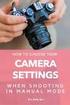 VCLICAR! Índice Preparativos Funções Básicas Manual da Câmara Snap Móvel HD MHS-PM1 Utilizar funções para filmar Utilizar funções para visualizar Personalizar os ajustes Ver imagens num televisor Resolução
VCLICAR! Índice Preparativos Funções Básicas Manual da Câmara Snap Móvel HD MHS-PM1 Utilizar funções para filmar Utilizar funções para visualizar Personalizar os ajustes Ver imagens num televisor Resolução
ÓCULOS 3D MANUAL DO UTILIZADOR. Antes de utilizar este equipamento, leia este manual atentamente e guarde-o para consultas futuras.
 MANUAL DO UTILIZADOR ÓCULOS 3D Antes de utilizar este equipamento, leia este manual atentamente e guarde-o para consultas futuras. AG-S100 REV.01 www.lge.com Atenção Leia estas instruções de segurança
MANUAL DO UTILIZADOR ÓCULOS 3D Antes de utilizar este equipamento, leia este manual atentamente e guarde-o para consultas futuras. AG-S100 REV.01 www.lge.com Atenção Leia estas instruções de segurança
Índice 85 21/01/ :29:50
 Índice Conteúdo da embalagem... 86 Início... 87 Descrição do ARCHOS... 88 Assistente de instalação... 90 Ligação a uma rede WiFi... 91 A interface Android TM... 92 Familiarização com a tecnologia Android
Índice Conteúdo da embalagem... 86 Início... 87 Descrição do ARCHOS... 88 Assistente de instalação... 90 Ligação a uma rede WiFi... 91 A interface Android TM... 92 Familiarização com a tecnologia Android
DSC-W210/W215/W220/W230. Manual da Cyber-shot. Índice. Índice remissivo. Operações Básicas. Utilização das funções de filmagem
 Índice Operações Básicas Utilização das funções de filmagem Utilização das funções de visualização Personalizar as definições Ver imagens num televisor Utilização do seu computador Impressão de imagens
Índice Operações Básicas Utilização das funções de filmagem Utilização das funções de visualização Personalizar as definições Ver imagens num televisor Utilização do seu computador Impressão de imagens
Índice. Procura no MENU/ nas Definições. Índice. Manual da Cyber-shot DSC-W350/W360/W380/W390. 2010 Sony Corporation 4-162-397-51(1)
 Manual da Cyber-shot DSC-W350/W360/W380/W390 2010 Sony Corporation 4-162-397-51(1) PT Como utilizar este manual Clique num botão no canto superior direito para avançar directamente para a página correspondente.
Manual da Cyber-shot DSC-W350/W360/W380/W390 2010 Sony Corporation 4-162-397-51(1) PT Como utilizar este manual Clique num botão no canto superior direito para avançar directamente para a página correspondente.
NEX-3/5/5C/C3 NEX-VG10/VG10E
 NEX-3/5/5C/C3 NEX-VG10/VG10E As novas funções fornecidas por esta actualização de firmware e as suas respectivas operações são descritas aqui. Consulte o Manual de instruções da sua câmara digital/câmara
NEX-3/5/5C/C3 NEX-VG10/VG10E As novas funções fornecidas por esta actualização de firmware e as suas respectivas operações são descritas aqui. Consulte o Manual de instruções da sua câmara digital/câmara
Índice. Procura no MENU/ nas Definições. remissivo Índice. Manual da Cyber-shot DSC-W320/W330. 2010 Sony Corporation 4-166-049-52(1)
 Manual da Cyber-shot DSC-W320/W330 2010 Sony Corporation 4-166-049-52(1) PT Como utilizar este manual Clique num botão no canto superior direito para avançar directamente para a página correspondente.
Manual da Cyber-shot DSC-W320/W330 2010 Sony Corporation 4-166-049-52(1) PT Como utilizar este manual Clique num botão no canto superior direito para avançar directamente para a página correspondente.
Câmara Cyber-shot leve, compacta e fácil de usar
 Câmara Cyber-shot leve, compacta e fácil de usar Caracteristicas Sensor CCD com 14,1 megapixeis efectivos Capta imagens de qualidade extremamente elevada e ampliações com detalhes Zoom óptico 4x/lente
Câmara Cyber-shot leve, compacta e fácil de usar Caracteristicas Sensor CCD com 14,1 megapixeis efectivos Capta imagens de qualidade extremamente elevada e ampliações com detalhes Zoom óptico 4x/lente
Análise: Sony cyber-shot DSC-HX90
 Análise: Sony cyber-shot DSC-HX90 Date : 21 de Março de 2016 Actualmente o mercado das câmaras fotográficas tem escolhas para todas as necessidades e carteiras e a Sony tem sido um exemplo de marca que
Análise: Sony cyber-shot DSC-HX90 Date : 21 de Março de 2016 Actualmente o mercado das câmaras fotográficas tem escolhas para todas as necessidades e carteiras e a Sony tem sido um exemplo de marca que
Introdução Nokia N70-1
 Introdução Nokia N70-1 2007 Nokia. Todos os direitos reservados. Nokia, Nokia Connecting People e Pop-Port são marcas registadas da Nokia Corporation. Os outros nomes de produtos e empresas mencionados
Introdução Nokia N70-1 2007 Nokia. Todos os direitos reservados. Nokia, Nokia Connecting People e Pop-Port são marcas registadas da Nokia Corporation. Os outros nomes de produtos e empresas mencionados
Índice. Procura no MENU/ nas Definições. Índice remissivo. Manual da Cyber-shot DSC-HX5/HX5V/HX5C. 2010 Sony Corporation 4-172-668-52(1)
 Manual da Cyber-shot DSC-HX5/HX5V/HX5C 2010 Sony Corporation 4-172-668-52(1) PT Como utilizar este manual Clique num botão no canto superior direito para avançar directamente para a página correspondente.
Manual da Cyber-shot DSC-HX5/HX5V/HX5C 2010 Sony Corporation 4-172-668-52(1) PT Como utilizar este manual Clique num botão no canto superior direito para avançar directamente para a página correspondente.
Welcome to the World of PlayStation Manual de início rápido
 Welcome to the World of PlayStation Manual de início rápido Português PCH-2016 7025578 Utilizar o teu sistema PlayStation Vita pela primeira vez Manter premido durante 5 segundos Liga o teu sistema PS
Welcome to the World of PlayStation Manual de início rápido Português PCH-2016 7025578 Utilizar o teu sistema PlayStation Vita pela primeira vez Manter premido durante 5 segundos Liga o teu sistema PS
Bem-vindo ao Picture Package Producer2
 Manual do Picture Package Producer2 Bem-vindo ao Picture Package Producer2 Bem-vindo ao Picture Package Producer2 Iniciar e sair do Picture Package Producer2 Passo 1: Selecionando imagens Passo 2: Verificando
Manual do Picture Package Producer2 Bem-vindo ao Picture Package Producer2 Bem-vindo ao Picture Package Producer2 Iniciar e sair do Picture Package Producer2 Passo 1: Selecionando imagens Passo 2: Verificando
EQUIPAMENTO BÁSICO. Porta. Botão de selecção/obturador. Micro USB. Luz Indicadora de estado Botão Para Cima. Microfone. Porta. MicroSD. Coluna.
 EQUIPAMENTO BÁSICO Botão de selecção/obturador Porta Micro USB Microfone Luz Indicadora de estado Botão Para Cima Botão Ligar/Modo Φακός Porta MicroSD Ecrã Coluna Botão Para Baixo/Obturador CAIXA ESTANQUE
EQUIPAMENTO BÁSICO Botão de selecção/obturador Porta Micro USB Microfone Luz Indicadora de estado Botão Para Cima Botão Ligar/Modo Φακός Porta MicroSD Ecrã Coluna Botão Para Baixo/Obturador CAIXA ESTANQUE
Actualizar o Firmware da Câmara Digital SLR
 Actualizar o Firmware da Câmara Digital SLR Obrigado por ter escolhido um produto Nikon. Este guia descreve como actualizar este firmware. Se não tiver a certeza de que pode executar correctamente a actualização,
Actualizar o Firmware da Câmara Digital SLR Obrigado por ter escolhido um produto Nikon. Este guia descreve como actualizar este firmware. Se não tiver a certeza de que pode executar correctamente a actualização,
Actualizar o Firmware da Câmara Digital SLR. Windows
 Actualizar o Firmware da Câmara Digital SLR Windows Obrigado por ter escolhido um produto Nikon. Este guia descreve como actualizar este firmware. Se não tiver a certeza de que pode executar correctamente
Actualizar o Firmware da Câmara Digital SLR Windows Obrigado por ter escolhido um produto Nikon. Este guia descreve como actualizar este firmware. Se não tiver a certeza de que pode executar correctamente
Índice. Procura no MENU/ nas Definições. Índice remissivo. Manual da Cyber-shot DSC-HX1. 2009 Sony Corporation 4-132-054-51(1)
 Manual da Cyber-shot DSC-HX1 2009 Sony Corporation 4-132-054-51(1) PT Como utilizar este manual Clique num botão no canto superior direito para avançar directamente para a página correspondente. Esta função
Manual da Cyber-shot DSC-HX1 2009 Sony Corporation 4-132-054-51(1) PT Como utilizar este manual Clique num botão no canto superior direito para avançar directamente para a página correspondente. Esta função
Índice. Preparação... 2 Introduzir as baterias... 2 Colocação da correia... 3 Introdução do cartão SD/MMC... 3
 PT Índice Identificação dos componentes Preparação... 2 Introduzir as baterias... 2 Colocação da correia... 3 Introdução do cartão SD/MMC... 3 Definições da câmara Modo de gravação... 4 Botão da resolução...
PT Índice Identificação dos componentes Preparação... 2 Introduzir as baterias... 2 Colocação da correia... 3 Introdução do cartão SD/MMC... 3 Definições da câmara Modo de gravação... 4 Botão da resolução...
Atualizar o Firmware para o Transmissor Sem Fios WT 7
 Atualizar o Firmware para o Transmissor Sem Fios WT 7 Obrigado por ter escolhido um produto Nikon. Este guia descreve como atualizar o firmware para o transmissor sem fios WT 7. Se não estiver confiante
Atualizar o Firmware para o Transmissor Sem Fios WT 7 Obrigado por ter escolhido um produto Nikon. Este guia descreve como atualizar o firmware para o transmissor sem fios WT 7. Se não estiver confiante
Manual da Cyber-shot. Índice. Índice remissivo VCLIQUE!
 VCLIQUE! Índice Operações básicas Utilizando funções de gravação Câmera Digital Manual da Cyber-shot DSC-S930 Antes de utilizar o aparelho, leia este Manual na íntegra, juntamente com o Manual de instruções
VCLIQUE! Índice Operações básicas Utilizando funções de gravação Câmera Digital Manual da Cyber-shot DSC-S930 Antes de utilizar o aparelho, leia este Manual na íntegra, juntamente com o Manual de instruções
Tecnologias IXUS 220 HS
 Tecnologias IXUS 220 HS Sistema HS O Sistema HS representa uma eficaz combinação de um sensor de alta sensibilidade com o elevado desempenho de processamento de imagem do DIGIC 4. Concebido para oferecer
Tecnologias IXUS 220 HS Sistema HS O Sistema HS representa uma eficaz combinação de um sensor de alta sensibilidade com o elevado desempenho de processamento de imagem do DIGIC 4. Concebido para oferecer
Configurações Avançadas de Funções
 Ligando a Câmera Uma mensagem de "Baixa Iluminação" aparecerá no monitor LCD, como um aviso para você ajustar um tipo de flash, pois a cena apresenta iluminação insuficiente para registrar uma fotografia
Ligando a Câmera Uma mensagem de "Baixa Iluminação" aparecerá no monitor LCD, como um aviso para você ajustar um tipo de flash, pois a cena apresenta iluminação insuficiente para registrar uma fotografia
Para o Modelo N : MPQC717. Manual do Utilizador
 Para o Modelo N : MPQC717 PT Manual do Utilizador Partes do Tablet Nome Função 1 Reiniciar Pressione o botão REINICIAR para forçar o desligar do tablet 2 Baixar volume Pressione o botão para diminuir o
Para o Modelo N : MPQC717 PT Manual do Utilizador Partes do Tablet Nome Função 1 Reiniciar Pressione o botão REINICIAR para forçar o desligar do tablet 2 Baixar volume Pressione o botão para diminuir o
Criar e Apresentar Apresentações
 Criar e Apresentar Apresentações Manuel Cabral Reis UTAD Departamento de Engenharias Curso de Ciências da Comunicação Disciplina de Introdução à Informática 1 Transição dos Slides Podem ser usadas várias
Criar e Apresentar Apresentações Manuel Cabral Reis UTAD Departamento de Engenharias Curso de Ciências da Comunicação Disciplina de Introdução à Informática 1 Transição dos Slides Podem ser usadas várias
Nero AG Nero DiscCopy
 Manual do Nero DiscCopy Nero AG Nero DiscCopy Informações sobre direitos de autor e marcas O manual do Nero DiscCopy e a totalidade do respectivo conteúdo estão protegidos por copyright e são propriedade
Manual do Nero DiscCopy Nero AG Nero DiscCopy Informações sobre direitos de autor e marcas O manual do Nero DiscCopy e a totalidade do respectivo conteúdo estão protegidos por copyright e são propriedade
TG 2. Resistência máxima para situações extremas. Especificações. Zoom Digital. Sensor de Imagem. Ecrã Objetiva
 TG 2 Resistente à água até 15 m**, resistente ao choque até 2.1 m***, resistente a pesos até 100 kg**** e resistente ao congelamento até -10 C Zoom ótico grande angular 4x (25-100mm*) Tecnologia ihs Objetiva
TG 2 Resistente à água até 15 m**, resistente ao choque até 2.1 m***, resistente a pesos até 100 kg**** e resistente ao congelamento até -10 C Zoom ótico grande angular 4x (25-100mm*) Tecnologia ihs Objetiva
Leitor de CDs. INTRODUÇÃO DE CDs
 Leitor de CDs INTRODUÇÃO DE CDs CUIDADOS Não force a entrada do CD na ranhura. Não utilizar CDs com formas irregulares e CDs com uma película de protecção contra riscos ou etiquetas autocolantes. A unidade
Leitor de CDs INTRODUÇÃO DE CDs CUIDADOS Não force a entrada do CD na ranhura. Não utilizar CDs com formas irregulares e CDs com uma película de protecção contra riscos ou etiquetas autocolantes. A unidade
CÂMARA DASH, HD Manual
 CÂMARA DASH, HD Manual 87231 De modo a fazer melhor uso de todas as funções da DVR de carro, deve ler cuidadosamente o manual antes de o usar. Cuidado 1. Deve introduzir o cartão de memória na DVR de carro
CÂMARA DASH, HD Manual 87231 De modo a fazer melhor uso de todas as funções da DVR de carro, deve ler cuidadosamente o manual antes de o usar. Cuidado 1. Deve introduzir o cartão de memória na DVR de carro
Capítulo 1: Introdução. Capítulo 2: Como começar
 Capítulo 1: Introdução Media Player 100 é um Media Player Digital que inclui um conector para uma memória USB e leitor de cartões. O Media Player 100 conectado ao centro de entretenimento doméstico permite
Capítulo 1: Introdução Media Player 100 é um Media Player Digital que inclui um conector para uma memória USB e leitor de cartões. O Media Player 100 conectado ao centro de entretenimento doméstico permite
Instalação. Ajuste a distância entre o videoprojector e o ecrã até obter o tamanho de imagem pretendido. 20 cm. Tamanho do ecrã 300"
 Instalação Página 16 do Guia do Utilizador Ajuste a distância entre o videoprojector e o ecrã até obter o tamanho de imagem pretendido. Tamanho do ecrã 300" 200" 150" 120" 100" 80" Distância de projecção
Instalação Página 16 do Guia do Utilizador Ajuste a distância entre o videoprojector e o ecrã até obter o tamanho de imagem pretendido. Tamanho do ecrã 300" 200" 150" 120" 100" 80" Distância de projecção
AVISO: PERIGO DE ASFIXIA Peças pequenas. Não recomendado para crianças com idade inferior a 3 anos. Avisos
 AVISO: PERIGO DE ASFIXIA Peças pequenas. Não recomendado para crianças com idade inferior a 3 anos. Avisos Guarde estas instruções para consultas futuras O Easi-Scope 2 possui uma bateria não substituível
AVISO: PERIGO DE ASFIXIA Peças pequenas. Não recomendado para crianças com idade inferior a 3 anos. Avisos Guarde estas instruções para consultas futuras O Easi-Scope 2 possui uma bateria não substituível
Manual da Cyber-shot DSC-W110/W115/W120/W125/ W130. Índice. Índice remissivo VCLIQUE!
 VCLIQUE! Índice Operações Básicas Utilização das funções de filmagem Câmara fotográfica digital Manual da Cyber-shot DSC-W110/W115/W120/W125/ W130 Antes de operar a unidade, leia muito bem este manual
VCLIQUE! Índice Operações Básicas Utilização das funções de filmagem Câmara fotográfica digital Manual da Cyber-shot DSC-W110/W115/W120/W125/ W130 Antes de operar a unidade, leia muito bem este manual
Bem-vindo ao Picture Package DVD Viewer. Iniciar e sair do Picture Package DVD Viewer. Visualizando imagens. Copiando imagens para o computador
 Bem-vindo ao Picture Package DVD Viewer Iniciar e sair do Picture Package DVD Viewer Visualizando imagens Copiando imagens para o computador Editando imagens copiadas Editando partes desnecessárias dos
Bem-vindo ao Picture Package DVD Viewer Iniciar e sair do Picture Package DVD Viewer Visualizando imagens Copiando imagens para o computador Editando imagens copiadas Editando partes desnecessárias dos
Actualizar o Firmware para as Câmaras Avançadas de Objectiva Interpermutável Nikon 1 e Unidades de Flash para Câmaras Nikon 1
 Actualizar o Firmware para as Câmaras Avançadas de Objectiva Interpermutável Nikon e Unidades de Flash para Câmaras Nikon Windows Obrigado por ter escolhido um produto Nikon. Este guia descreve como actualizar
Actualizar o Firmware para as Câmaras Avançadas de Objectiva Interpermutável Nikon e Unidades de Flash para Câmaras Nikon Windows Obrigado por ter escolhido um produto Nikon. Este guia descreve como actualizar
Índice. Pesquisa de Operação. Pesquisa MENU/ Definições. remissivo Índice. Manual da Cyber-shot DSC-W180/W190. 2009 Sony Corporation 4-143-374-51(1)
 Manual da Cyber-shot DSC-W180/W190 2009 Sony Corporation 4-143-374-51(1) PT Como utilizar este manual Clique num botão na parte superior direita para saltar para a página correspondente. Isto é conveniente
Manual da Cyber-shot DSC-W180/W190 2009 Sony Corporation 4-143-374-51(1) PT Como utilizar este manual Clique num botão na parte superior direita para saltar para a página correspondente. Isto é conveniente
TUTORIAL DO SOFTWARE SMART NOTEBOOK 10
 TUTORIAL DO SOFTWARE SMART NOTEBOOK 10 Índice 1. BARRA DE FERRAMENTAS... 2 2. BARRA DE MENUS:... 3 Menu FICHEIRO... 3 -GUARDAR PÁGINA COMO ITEM DA GALERIA... 3 - IMPRIMIR... 4 Menu EDITAR... 4 - CLONAR...
TUTORIAL DO SOFTWARE SMART NOTEBOOK 10 Índice 1. BARRA DE FERRAMENTAS... 2 2. BARRA DE MENUS:... 3 Menu FICHEIRO... 3 -GUARDAR PÁGINA COMO ITEM DA GALERIA... 3 - IMPRIMIR... 4 Menu EDITAR... 4 - CLONAR...
Placas de suporte externas
 Placas de suporte externas Guia do usuário Copyright 2007 Hewlett-Packard Development Company, L.P. O logótipo SD é marca comercial do respectivo proprietário. As informações aqui contidas estão sujeitas
Placas de suporte externas Guia do usuário Copyright 2007 Hewlett-Packard Development Company, L.P. O logótipo SD é marca comercial do respectivo proprietário. As informações aqui contidas estão sujeitas
Atualizar o Firmware das Câmaras Digitais SLR (Armazenamento em Massa) Macintosh
 Atualizar o Firmware das Câmaras Digitais SLR (Armazenamento em Massa) Macintosh Obrigado por ter escolhido um produto Nikon. Este guia descreve como actualizar este firmware. Se não tiver a certeza de
Atualizar o Firmware das Câmaras Digitais SLR (Armazenamento em Massa) Macintosh Obrigado por ter escolhido um produto Nikon. Este guia descreve como actualizar este firmware. Se não tiver a certeza de
Para o Modelo N : MPQC11. Manual do Utilizador
 Para o Modelo N : MPQC11 PT Manual do Utilizador Partes do Tablet Nome Volume- Volume+ Retroceder Alimentação Entrada de fones Porta USB OTG Reiniciar Entrada DC Entrada Micro SD Função Pressione o botão
Para o Modelo N : MPQC11 PT Manual do Utilizador Partes do Tablet Nome Volume- Volume+ Retroceder Alimentação Entrada de fones Porta USB OTG Reiniciar Entrada DC Entrada Micro SD Função Pressione o botão
FORMAÇÃO DE MICROSOFT EXCEL 2010
 FORMAÇÃO DE MICROSOFT EXCEL 2010 Mário de Almeida Pedro, M. Sc. Novembro 2013 Bemvindo Identificação da UFCD UFCD nº 0756 Folha de Cálculo, com a duração de 50 horas Microsoft Excel 2010 Objectivos: No
FORMAÇÃO DE MICROSOFT EXCEL 2010 Mário de Almeida Pedro, M. Sc. Novembro 2013 Bemvindo Identificação da UFCD UFCD nº 0756 Folha de Cálculo, com a duração de 50 horas Microsoft Excel 2010 Objectivos: No
Digital IXUS 970 IS: mais flexibilidade com o novo zoom óptico de 5x e estabilizador de imagem
 Digital IXUS 970 IS: mais flexibilidade com o novo zoom óptico de 5x e estabilizador de imagem Imagens em alta resolução podem ser descarregadas em http://www.canoneurope.com/press_centre/image_library/product_images/index.asp
Digital IXUS 970 IS: mais flexibilidade com o novo zoom óptico de 5x e estabilizador de imagem Imagens em alta resolução podem ser descarregadas em http://www.canoneurope.com/press_centre/image_library/product_images/index.asp
Guia rápido de instruções
 Guia rápido de instruções 1 Visão superior e frontal Ecrã OLED Botão liga/desliga/modo Botão do obturador LED 1 de operação / estado Porta HDMI Ranhura para cartão MicroSD Altifalante LED 2 de operação/estado/bateria
Guia rápido de instruções 1 Visão superior e frontal Ecrã OLED Botão liga/desliga/modo Botão do obturador LED 1 de operação / estado Porta HDMI Ranhura para cartão MicroSD Altifalante LED 2 de operação/estado/bateria
Índice. Introdução Cuidados a ter com o dispositivo 1 Cartão SmartMedia 1 Baterias 1 Conteúdo da embalagem 1
 Índice Introdução Cuidados a ter com o dispositivo 1 Cartão SmartMedia 1 Baterias 1 Conteúdo da embalagem 1 Ficar a conhecer a sua câmara Frente 1 Traseira 2 Preparar a sua câmara Colocar a correia 2 Colocar
Índice Introdução Cuidados a ter com o dispositivo 1 Cartão SmartMedia 1 Baterias 1 Conteúdo da embalagem 1 Ficar a conhecer a sua câmara Frente 1 Traseira 2 Preparar a sua câmara Colocar a correia 2 Colocar
Tecnologias IXUS 310 HS
 Tecnologias IXUS 310 HS Sistema HS O Sistema HS representa uma eficaz combinação de um sensor de alta sensibilidade com o elevado desempenho de processamento de imagem do DIGIC 4. Concebido para oferecer
Tecnologias IXUS 310 HS Sistema HS O Sistema HS representa uma eficaz combinação de um sensor de alta sensibilidade com o elevado desempenho de processamento de imagem do DIGIC 4. Concebido para oferecer
Ficha técnica CANON PowerShot D30
 Ficha técnica CANON PowerShot D30 Tipo de produto Tipo de sensor óptico Dimensão do sensor óptico Zoom óptico Zoom digital Processador de Imagem Estabilizador de imagem Auto-foco Controle AE/AF Câmara
Ficha técnica CANON PowerShot D30 Tipo de produto Tipo de sensor óptico Dimensão do sensor óptico Zoom óptico Zoom digital Processador de Imagem Estabilizador de imagem Auto-foco Controle AE/AF Câmara
Actualizar o Firmware da Câmara Digital SLR. Windows
 Actualizar o Firmware da Câmara Digital SLR Windows Obrigado por ter escolhido um produto Nikon. Este guia descreve como actualizar este firmware. Se não tiver a certeza de que pode executar correctamente
Actualizar o Firmware da Câmara Digital SLR Windows Obrigado por ter escolhido um produto Nikon. Este guia descreve como actualizar este firmware. Se não tiver a certeza de que pode executar correctamente
Multimédia Manual do utilizador
 Multimédia Manual do utilizador Copyright 2007 Hewlett-Packard Development Company, L.P. Windows é uma marca registada da Microsoft Corporation nos EUA. As informações aqui contidas estão sujeitas a alterações
Multimédia Manual do utilizador Copyright 2007 Hewlett-Packard Development Company, L.P. Windows é uma marca registada da Microsoft Corporation nos EUA. As informações aqui contidas estão sujeitas a alterações
GUIA DE INICIAÇÃO RÁPIDA
 GUIA DE INICIAÇÃO RÁPIDA Ao utilizar a sua câmara GoPro enquanto parte do seu estilo de vida ativo, tenha sempre atenção ao meio que o rodeia para evitar ferimentos a si e a terceiros, e para evitar danificar
GUIA DE INICIAÇÃO RÁPIDA Ao utilizar a sua câmara GoPro enquanto parte do seu estilo de vida ativo, tenha sempre atenção ao meio que o rodeia para evitar ferimentos a si e a terceiros, e para evitar danificar
Preparativos NSZ-GS7. Leitor de multimédia de rede
 Preparativos PT Leitor de multimédia de rede NSZ-GS7 As imagens dos ecrãs, o funcionamento e as características técnicas estão sujeitos a alterações sem aviso prévio. Preparativos: ON/STANDBY Liga ou desliga
Preparativos PT Leitor de multimédia de rede NSZ-GS7 As imagens dos ecrãs, o funcionamento e as características técnicas estão sujeitos a alterações sem aviso prévio. Preparativos: ON/STANDBY Liga ou desliga
Português. Multi-funções Câmara digital Manual do utilizador
 Português Multi-funções Câmara digital Manual do utilizador 2 Português ii Manual do utilizador da câmara digital Índice Identificação dos componentes... 1 Ícones existentes no LCD... 2 Preparação... 2
Português Multi-funções Câmara digital Manual do utilizador 2 Português ii Manual do utilizador da câmara digital Índice Identificação dos componentes... 1 Ícones existentes no LCD... 2 Preparação... 2
Actualizar o Firmware da Câmara Digital SLR
 Actualizar o Firmware da Câmara Digital SLR Mac Obrigado por ter escolhido um produto Nikon. Este guia descreve como actualizar este firmware. Se não tiver a certeza de que pode executar correctamente
Actualizar o Firmware da Câmara Digital SLR Mac Obrigado por ter escolhido um produto Nikon. Este guia descreve como actualizar este firmware. Se não tiver a certeza de que pode executar correctamente
Windows. Actualizar o Firmware da Câmara. Preparação
 Actualizar o Firmware da Câmara Windows Obrigado por ter escolhido um produto Nikon. Este guia descreve como actualizar este firmware. Se não tiver a certeza de que pode executar correctamente a actualização,
Actualizar o Firmware da Câmara Windows Obrigado por ter escolhido um produto Nikon. Este guia descreve como actualizar este firmware. Se não tiver a certeza de que pode executar correctamente a actualização,
Câmara Dash, Full HD de 1080p
 Câmara Dash, Full HD de 1080p Manual do Utilizador 87234 1. Conteúdo da Embalagem PT DVR de carro Cabo de alimentação 1,2 m Ventosa Manual do Utilizador Carregador de carro 2. Vista Geral do Produto Iniciar
Câmara Dash, Full HD de 1080p Manual do Utilizador 87234 1. Conteúdo da Embalagem PT DVR de carro Cabo de alimentação 1,2 m Ventosa Manual do Utilizador Carregador de carro 2. Vista Geral do Produto Iniciar
imax Concepção Centrada no Utilizador 2007/2008 Manual do Utilizador
 Concepção Centrada no Utilizador 2007/2008 imax Manual do Utilizador Grupo 04: Pedro João Grácio Rodrigues 48952 Raquel Garcez Coutinho Costa 57745 Renato Filipe Robles Sousa 52368 Índice Índice... 2 Introdução...
Concepção Centrada no Utilizador 2007/2008 imax Manual do Utilizador Grupo 04: Pedro João Grácio Rodrigues 48952 Raquel Garcez Coutinho Costa 57745 Renato Filipe Robles Sousa 52368 Índice Índice... 2 Introdução...
Crie uma pasta para todos os produtos e ficheiros relacionados com o seu itongue, por exemplo: it_products
 Pode descarregar o Audacity em: http://audacity.sourceforge.net/ Existem versões para Windows e Mac Crie uma pasta para todos os produtos e ficheiros relacionados com o seu itongue, por exemplo: it_products
Pode descarregar o Audacity em: http://audacity.sourceforge.net/ Existem versões para Windows e Mac Crie uma pasta para todos os produtos e ficheiros relacionados com o seu itongue, por exemplo: it_products
Aviso importante: Português
 Aviso importante: Primeiro instale o controlador e, de seguida, ligue a VideoCAM Messenger na porta USB. Leia este aviso importante, antes de realizar a instalação 1. Instalar o software da VideoCAM Messenger
Aviso importante: Primeiro instale o controlador e, de seguida, ligue a VideoCAM Messenger na porta USB. Leia este aviso importante, antes de realizar a instalação 1. Instalar o software da VideoCAM Messenger
Iniciar. Antes de utilizar o comando à distância. Instalação. Efectuar a ligação a uma fonte de vídeo. Efectuar a ligação a um computador
 Iniciar 1 Antes de utilizar o comando à distância Inserir as pilhas Período de substituição das pilhas e Utilizar o comando à distância Alcance de funcionamento do comando à distância 2 Instalação Tamanho
Iniciar 1 Antes de utilizar o comando à distância Inserir as pilhas Período de substituição das pilhas e Utilizar o comando à distância Alcance de funcionamento do comando à distância 2 Instalação Tamanho
Digital IXUS 80 IS: cores atractivas e imagens vivas
 Digital IXUS 80 IS: cores atractivas e imagens vivas Para obter imagens em alta resolução destas e de outras imagens por favor visite www.canon-europe.com/press_centre Lisboa, 24 de Janeiro de 2008 - A
Digital IXUS 80 IS: cores atractivas e imagens vivas Para obter imagens em alta resolução destas e de outras imagens por favor visite www.canon-europe.com/press_centre Lisboa, 24 de Janeiro de 2008 - A
Como criar uma história
 O da Microsoft permite, a partir de um conjunto de imagens, fazer um vídeo, adicionando som (músicas ou narração por voz recorrendo ao microfone) e movimento (transições e efeitos). São estes movimentos
O da Microsoft permite, a partir de um conjunto de imagens, fazer um vídeo, adicionando som (músicas ou narração por voz recorrendo ao microfone) e movimento (transições e efeitos). São estes movimentos
Controlo remoto (só em alguns modelos)
 Controlo remoto (só em alguns modelos) Manual do utilizador Copyright 2006 Hewlett-Packard Development Company, L.P. Microsoft e Windows são marcas registadas da Microsoft Corporation nos EUA. As informações
Controlo remoto (só em alguns modelos) Manual do utilizador Copyright 2006 Hewlett-Packard Development Company, L.P. Microsoft e Windows são marcas registadas da Microsoft Corporation nos EUA. As informações
Painel táctil e teclado
 Painel táctil e teclado Número de publicação do documento: 393522-132 Dezembro de 2005 Este manual explica o funcionamento do painel táctil e do teclado. Conteúdo 1 Painel táctil Identificar o painel táctil.........................
Painel táctil e teclado Número de publicação do documento: 393522-132 Dezembro de 2005 Este manual explica o funcionamento do painel táctil e do teclado. Conteúdo 1 Painel táctil Identificar o painel táctil.........................
Fotografia digital. Conceitos principais
 Fotografia digital Conceitos principais Comandos Principais mais comuns 1 alça 2 auto falante 3 raio de auto foco 4 Lâmpada ref olho vermelho 5 Lâmpada aviso timer 6 Visor 7 Flash 8 Anel 9 Botão destrava
Fotografia digital Conceitos principais Comandos Principais mais comuns 1 alça 2 auto falante 3 raio de auto foco 4 Lâmpada ref olho vermelho 5 Lâmpada aviso timer 6 Visor 7 Flash 8 Anel 9 Botão destrava
Actualizar o Firmware da Câmara Digital SLR. Macintosh
 Actualizar o Firmware da Câmara Digital SLR Macintosh Obrigado por ter escolhido um produto Nikon. Este guia descreve como actualizar este firmware. Se não tiver a certeza de que pode executar correctamente
Actualizar o Firmware da Câmara Digital SLR Macintosh Obrigado por ter escolhido um produto Nikon. Este guia descreve como actualizar este firmware. Se não tiver a certeza de que pode executar correctamente
Descarregue o manual do utilizador em gopro.com/support GUIA DE INICIAÇÃO RÁPIDA
 Descarregue o manual do utilizador em gopro.com/support GUIA DE INICIAÇÃO RÁPIDA / Olá Ao utilizar a sua câmara GoPro enquanto parte do seu estilo de vida ativo, tenha sempre atenção ao meio que o rodeia
Descarregue o manual do utilizador em gopro.com/support GUIA DE INICIAÇÃO RÁPIDA / Olá Ao utilizar a sua câmara GoPro enquanto parte do seu estilo de vida ativo, tenha sempre atenção ao meio que o rodeia
Informática para Concursos
 Informática para Concursos Professor: Thiago Waltz Ferramentas Multimídia a) Ferramentas Multimídia Multimídia: Multimídia é a combinação, controlada por computador, de pelo menos um tipo de mídia estática
Informática para Concursos Professor: Thiago Waltz Ferramentas Multimídia a) Ferramentas Multimídia Multimídia: Multimídia é a combinação, controlada por computador, de pelo menos um tipo de mídia estática
Apresentador Gráfico - Microsoft PowerPoint. Apresentação de Diapositivos - 90 min. 1. Criação de transições entre diapositivos
 Apresentador Gráfico - Microsoft PowerPoint Apresentação de Diapositivos - 90 min Ficha orientada nº5 Objectivos: Criação de transições entre diapositivos Aplicação de efeitos de animação Definição de
Apresentador Gráfico - Microsoft PowerPoint Apresentação de Diapositivos - 90 min Ficha orientada nº5 Objectivos: Criação de transições entre diapositivos Aplicação de efeitos de animação Definição de
ÍNDICE. 1 - Características. 2 Cuidados a ter na instalação do equipamento. 3 - Informação e dimensões. 4 Manutenção do equipamento
 IPESA S.A. 9/2009 0 ÍNDICE 1 - Características 2 Cuidados a ter na instalação do equipamento 3 - Informação e dimensões 4 Manutenção do equipamento 5 - Funções de teclado 6 - Funções de operação 7 Pesagem
IPESA S.A. 9/2009 0 ÍNDICE 1 - Características 2 Cuidados a ter na instalação do equipamento 3 - Informação e dimensões 4 Manutenção do equipamento 5 - Funções de teclado 6 - Funções de operação 7 Pesagem
